Bu makalede farklı iki domain arasında active directory objelerini taşıma işlemini inceliyor olacağız. Bu işlem farklı iki domain arasında olabileceği gibi aynı forest içinde bulunan child domainde de gerçekleştirilebilir.
Active directory objelerini Active Directory Migration Tool(ADMT) aracını kullanarak taşıma işlemi gerçekleştireceğim. Taşıma işlemine başlamadan önce bu işlemin gereksinimlerini inceleyelim.
1-) Read-Only domain controller üzerine ve core server üzerine admt yükleyerek migrate işlemi yapılamaz.
2-) Kaynak ve hedef domain controler üzerinde saat senkronizasyonun sağlandığından emin olunmalıdır. Zamanların farklı olması durumunda kerberos kimlik doğrulaması başarısız olacaktır.
3-) Şifrelenmiş dosyalara sahipseniz migrate işleminden önce bu dosyaların şifrelerinin kaldırılması gerekmektedir.
4-) Migrate işleminden önce test ortamlarında bu işlemin sorunsuz olarak çalıştığını gözlemleyiniz.
5-) Kaynak ve hedef sunucuda işlem öncesi mutlaka yedek alınmalıdır.
6-) Migrate işleminin yapılabilmesi için domain controller arası trust işlemi yapılmalıdır.
7-) Hedef domain controller administrator’ı kaynak domain controller administrator grubunun üyesi olmalıdır.
Migrate işlemi sırasında kullanılacak araçları aşağıdaki bağlantılar üzerinden indirebilirsiniz.
Active Directory Migration Tool ve SQL hedef domain controller üzerine kurulacaktır.
Password Export Server: Taşınacak kullanıcıların mevcut şifreleri ile taşınmasını sağlayan araçtır. Kaynak domain controller üzerine kurulacaktır.
Password Export Server: https://www.microsoft.com/en-us/download/confirmation.aspx?id=1838
Active Directory Migration Tool: https://www.microsoft.com/en-us/download/confirmation.aspx?id=56570
SQL Express: https://go.microsoft.com/fwlink/p/?linkid=2216019
SQL Server Management Studio: https://aka.ms/ssmsfullsetup (Opsiyonel. İşlem sırasında oluşacak database incelemek için kurulabilir.)
Domain controller arası trust işlemi gerçekleştirebilmek için dns üzerinde conditional forwarders tanımlanması yapılması gerekmektedir.
Bu işlem için DNS Manager açılarak Conditional Forwarders -> New Conditional Forwarders seçenekleri ile devam edilir.
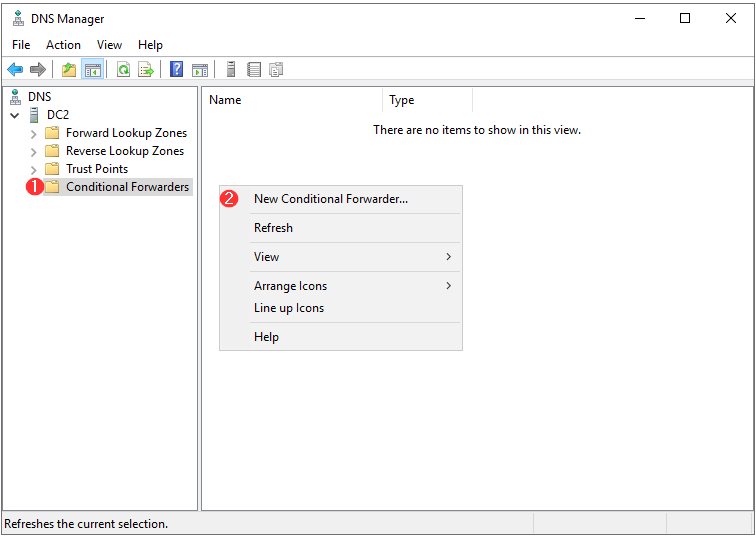
Açılan New Conditional Forwarders penceresinde
DNS Domain alanına trust yapılmak istenilen karşı taraftaki domain ismi girilir.
IP Address kısmınada domain controller ip adresi girilerek yapılandırma işlemi onaylanır.
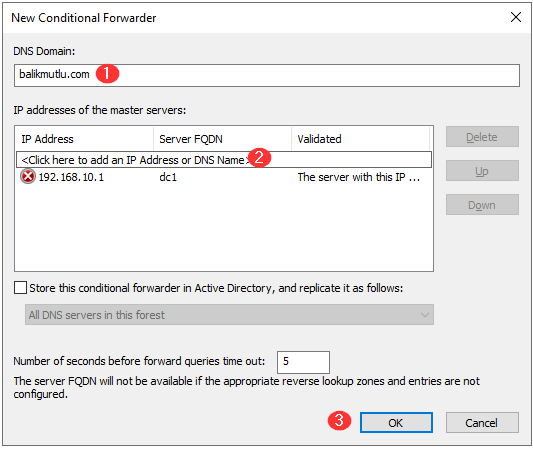
Aynı işlem karşı taraftaki domain controller üzerinde de yapılır.
Her iki domain controller üzerinde de conditional forwarders tanımlama işlemi yaptıktan sonra düzgün çalıştığı test edilmelidir.
Test işlemi için powershell üzerinde nslookup.exe hedef dc
Her iki dc üzerinde de dns çözümleme işlemi başarılı olarak gerçekleşmektedir. Bu işlemin ardından trust yapılandırma adımına geçiş yapılabilir.
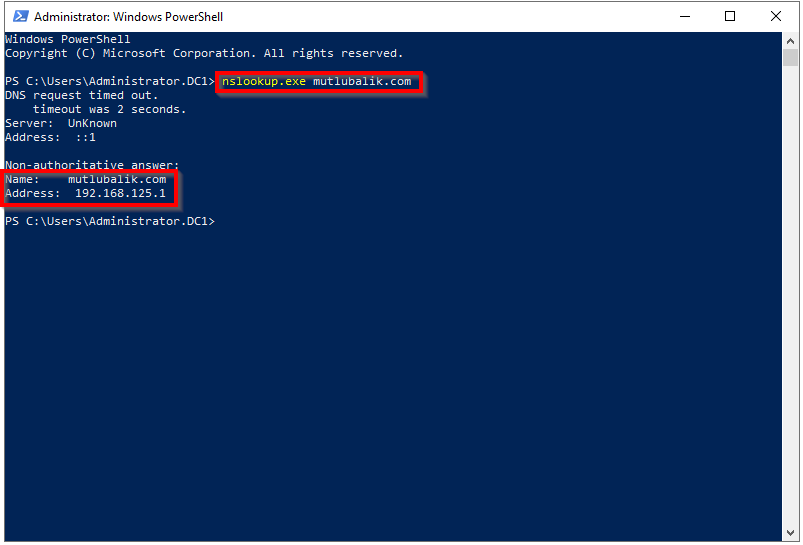
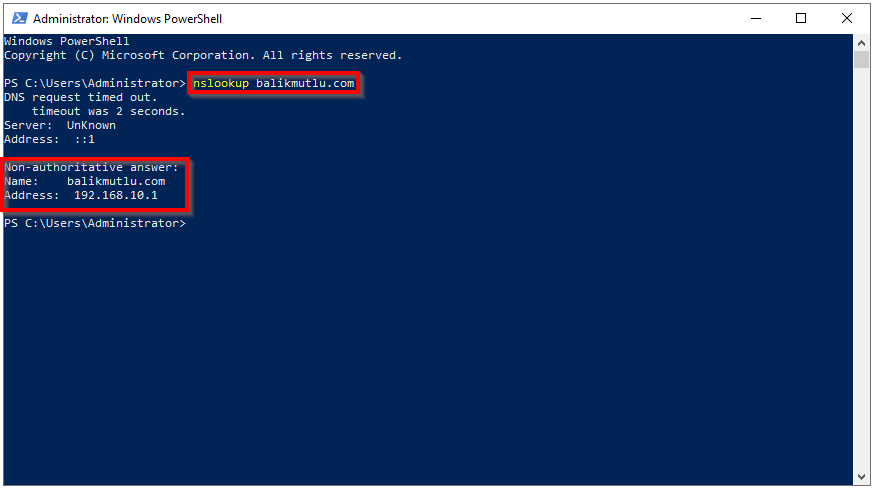
Server Manager üzerinden Active Directory Domains and Trusts yapılandırma penceresi açılır. Trust işlemi için domain ismine sağ tıklayarak Properties seçilir.
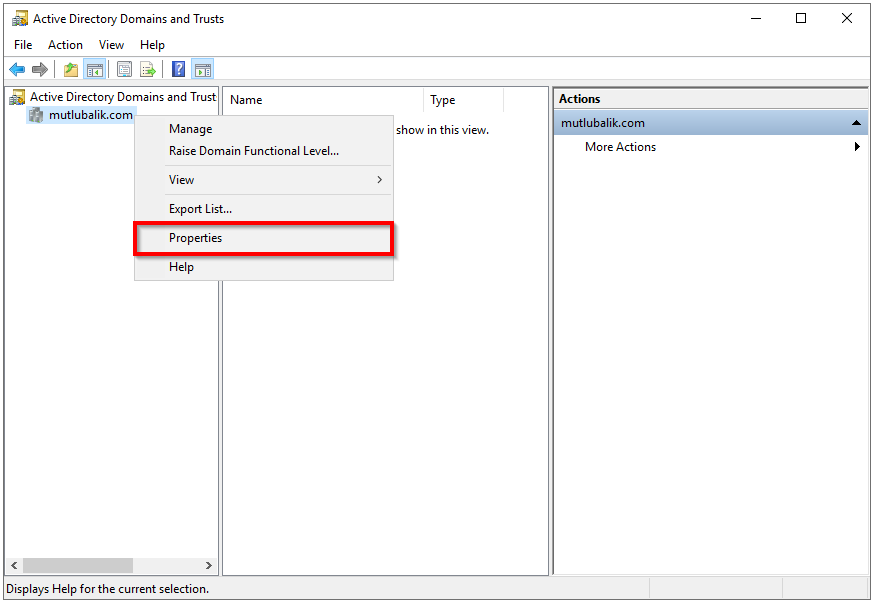
Açılan pencerede Trust sekmesine geçiş yapılarak New Trust seçimi ile devam edilir.
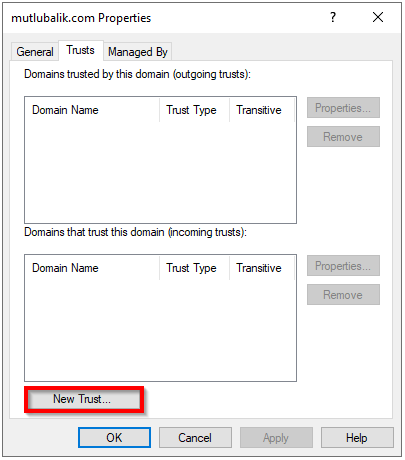
Welcome to the New Trust Wizard penceresi Next ile geçilir.

Trust Name kısmında trust yapılmak istenilen karşı taraftaki domain girilir.
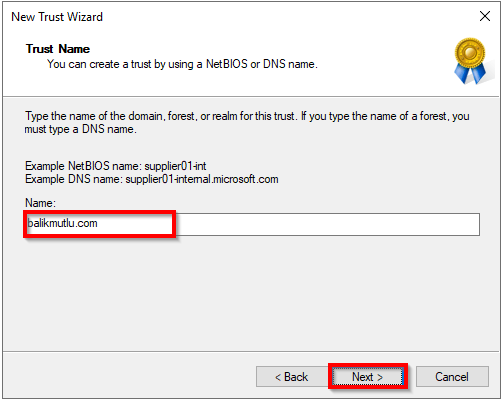
Trust Type kısmında Forest trust seçilerek devam edilir.
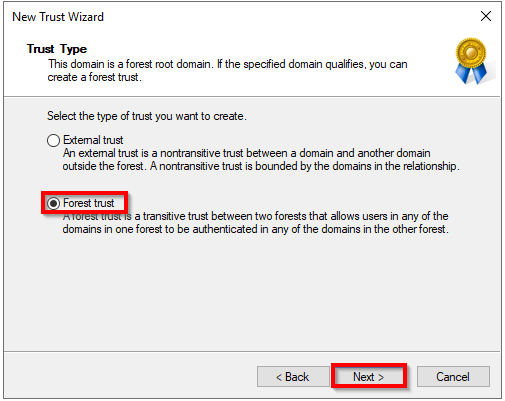
Direction of Trust penceresinde trust ilişkini çift yön olacak şekilde Two-way seçerek devam ediyorum.
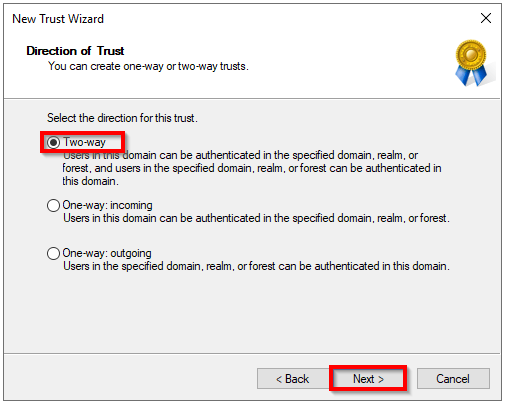
Sides of Trust adımında karşı taraftaki domain üzerinde de trust işlemini oluşturmak istediğim için Both this domain and the specified domain seçerek devam edeceğim.
Not: Bu işlem için karşı tarafta ki domain controllerin administrator şifresini biliyor olmanız gerekmektedir.
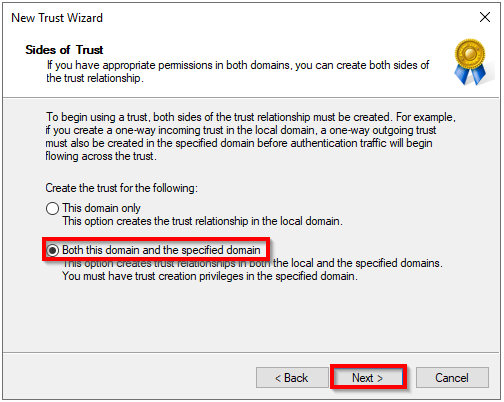
User Name and Password penceresinde Specified domain (trust ilişkisi kurmak istediğimiz karşı taraftaki domain controller) alanındaki domain controller için yetkili bir kullanıcı ve şifre istemektedir.
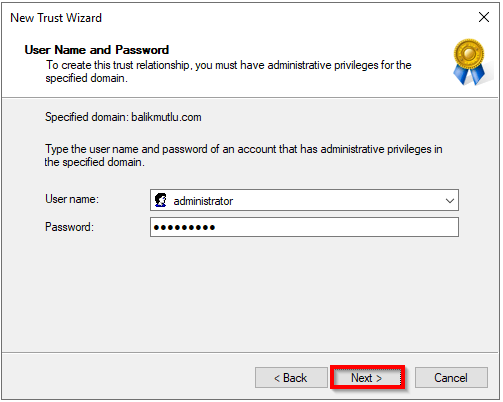
Outgoing Trust Authentication Level-Local Forest kısmında Forest-wide authentication seçilerek devam edilir.
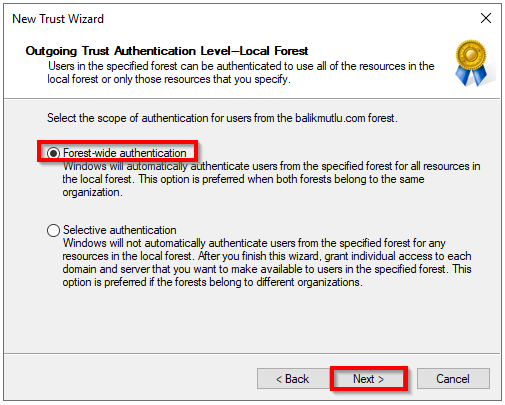
Outgoing Trust Authentication Level-Specified kısmında Forest Forest-wide authentication seçilerek devam edilir.
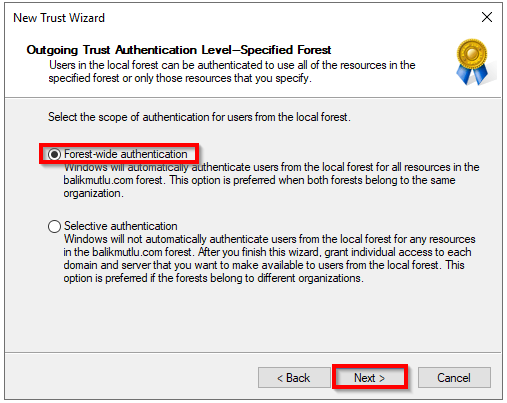
Trust Selections Complete sekmesinde yapılandıracak olduğumuz trust işlemi için özet bir sayfa gösterilmektedir. Next ile bir sonraki aşamaya geçilir.
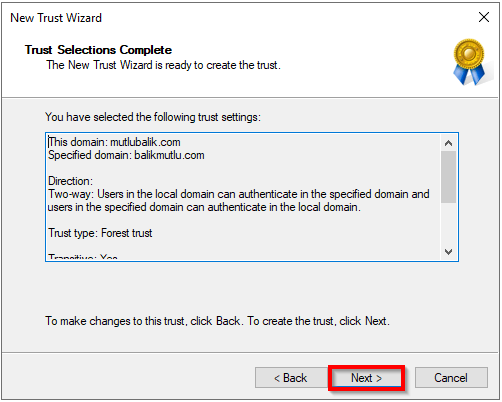
Trust Creation Complete penceresinde trust işleminin başarılı bir şekilde oluşturulduğu görüntülenmektedir. Next ile bir sonraki aşamaya geçilir.
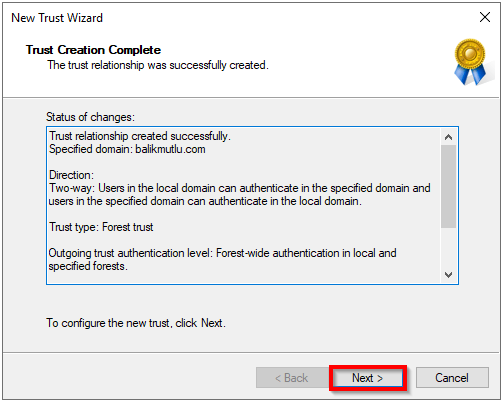
Confirm Outgoing Trust penceresinde Yes,confirm the outgoing trust seçeneği ile outgoing trust onaylanır.
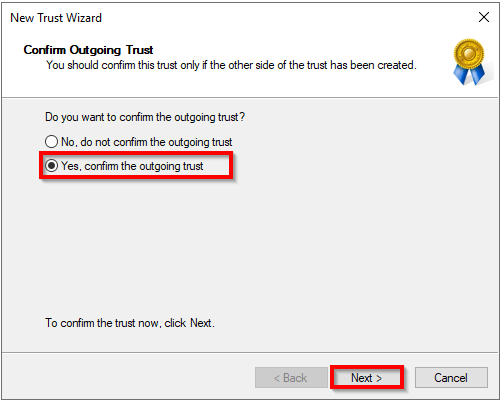
Confirm Incoming Trust penceresinde Yes,confirm the incoming trust seçeneği ile incoming trust onaylanır.
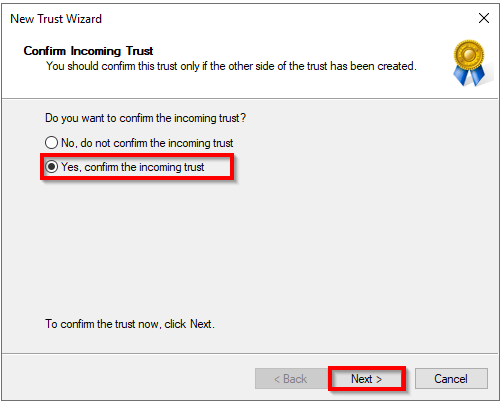
Completing the New Trust Wizard penceresinde trust işleminin başarıyla oluştuğu görüntülenmektedir.
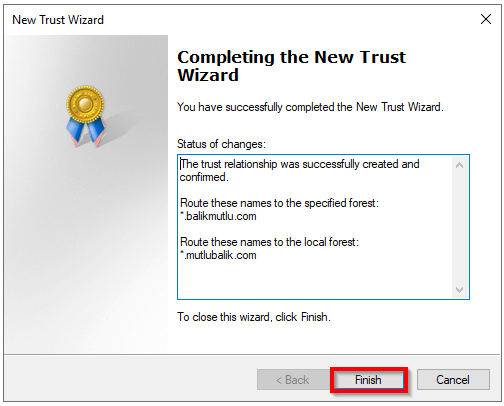
Her iki domain controller üzerinde Active Directory Domains and Trust penceresinde domain ismine sağ tıklayarak Properties -> Trusts sekmesinden oluşturulan çift yönlü trust görüntülenebilir.
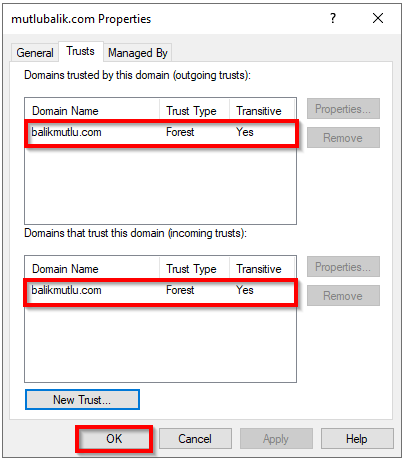
Trust yapılandırma işleminin ardından Active directory objelerinin taşınacağı hedef domain controller üzerinde Active Directory Migration Tool kurulum işlemine geçiş yapılır.
NOT: Active Directory Migration Tool kurulumu yapılmadan önce SQL kurulumu yapılmalıdır.
ADMT kurulum dosyası çalıştırılarak Welcome to the Active Directory Migration Tool Installation aşaması Next ile geçilir.
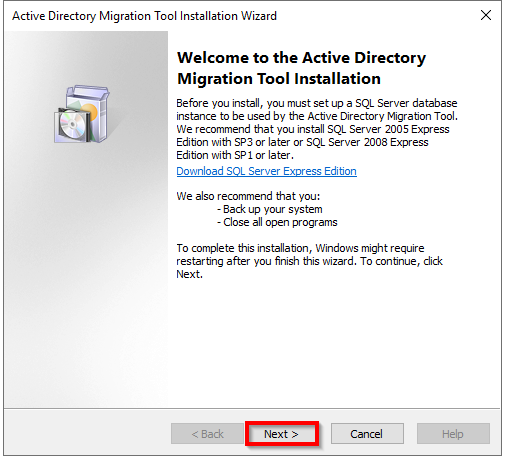
License Agreement aşamasında I Agree ile lisans sözleşmesi kabul edilerek devam edilir.
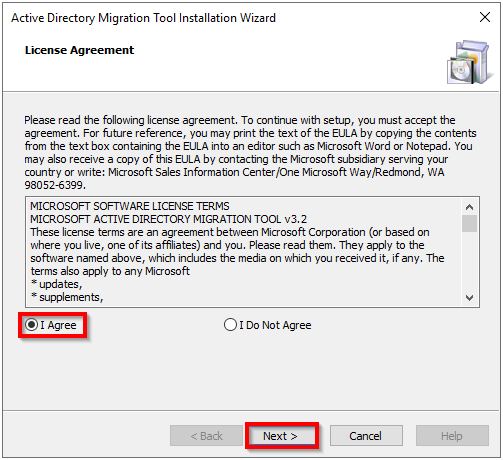
Customer Experience Improvement Program sekmesinde I don’t want to join the program at this time seçimi ile devam edilir.
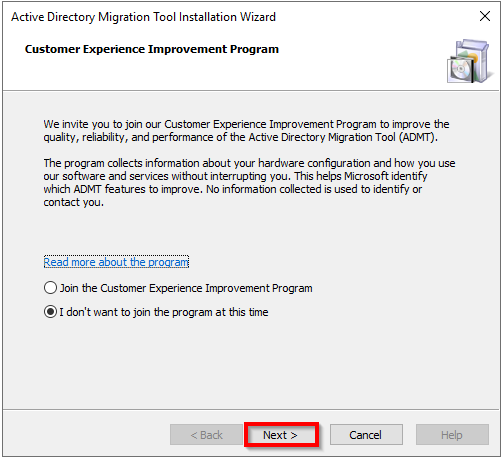
Database Selection penceresinde SQL server tanımı yapılır. SQL kurulumunu localde yapıldıysa ve versiyonuda EXPRESS kurulmuşsa .\SQLEXPRESS yazılarak devam edilir. Burada hostname\SQLEXPRESS yazılarakta devam edilebilir.
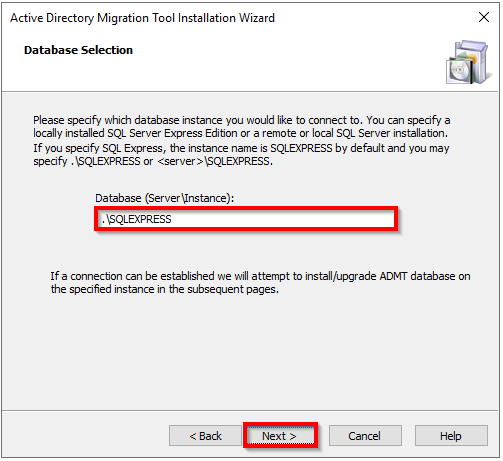
ADMT kurulumu devam etmektedir.
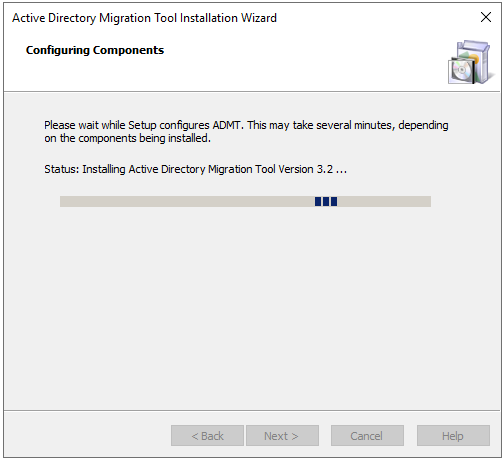
Database Import sekmesinde daha önceden ADMT v3.0 veya v3.1 kurulumu yapılmış ise var olan bir database import edilebileceği bilgisi çıkmaktadır. Biz ilk defa kurulum yaptığımız için No, do not import data from an existing database (Default) seçeneği ile devam edeceğiz.
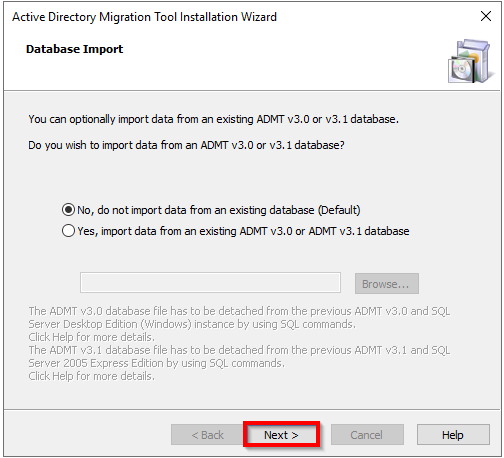
ADMT database oluşturulmaktadır.
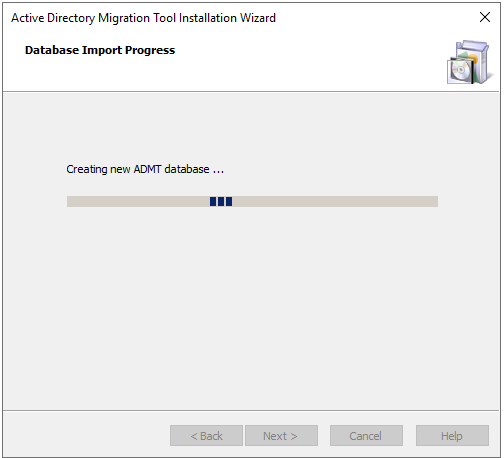
ADMT kurulumu başarılı bir şekilde tamamlandığını gösteren özet bir bilgilendirme ekranı çıkmaktadır. Finish ile kurulum penceresi kapatılır.
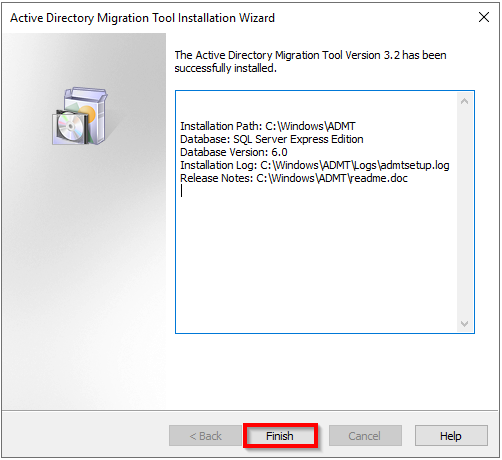
ADMT kurulumunun ardından kaynak domain controller üzerindeki kullanıcıları taşırken mevcut şifreleri ile beraber taşıyacağımız için Password Export Server kurulumu gerçekleştireceğiz. Bu kurulum esnasında güven ilişkini sağlamak için hedef domain controller üzerinde .pes uzantısına sahip bir key oluşturulmalıdır. Bu işlem için powershell açılarak C:\Windows\ADMT dizininde aşağıdaki komut çalıştırılır.
sourcedomain: Kaynakların bulunduğu domain controller bizim senaryomuzda balikmutlu.com
keyfile: Oluşturulacak olan key dosyasının hangi dizinde oluşturulacağının belirlendiği kısımdır.
keypassword: Doğrulama işlemi için kullanılacak parolanın belirlendiği alandır.
| admt key /option:create /sourcedomain:”<SourceDomain>” /keyfile:”<KeyFilePath>” /keypassword:”<Password>” |
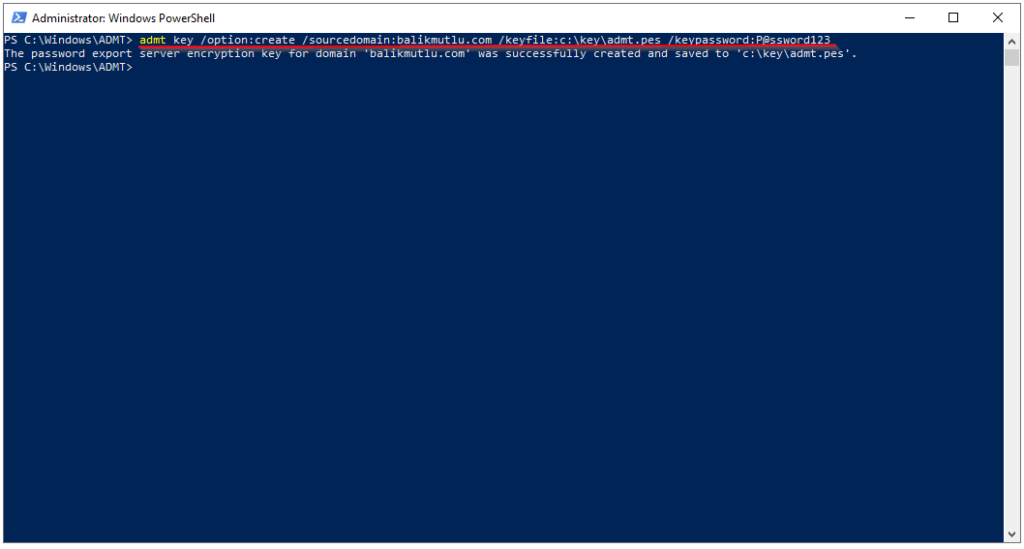
Key dosyamız belirttiğimiz dizin altında oluşturulmuştur. Oluşturulan key dosyası kaynak domain controller sunucusuna kopyalanır.
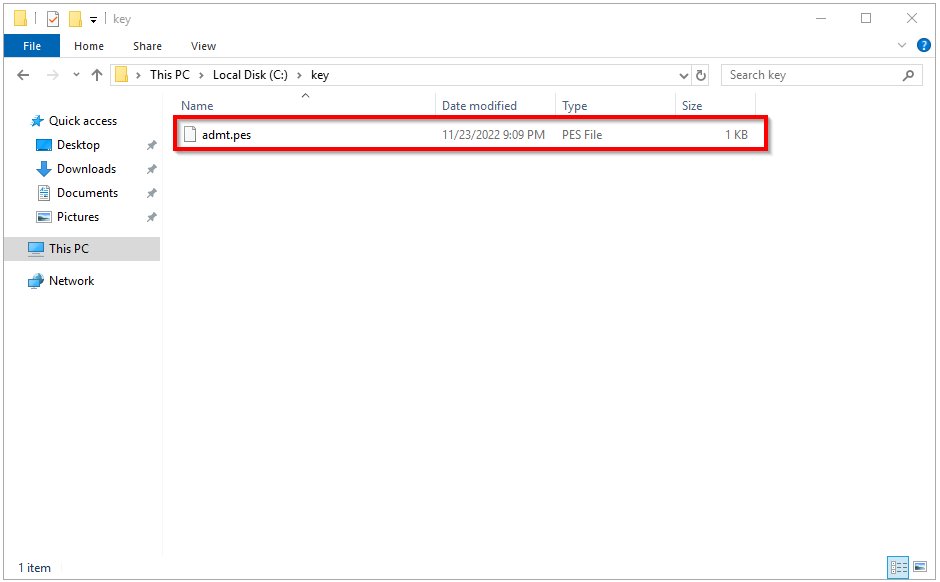
Kaynak domain controller üzerinde Password Export Server kurulum dosyası çalıştırılarak Welcome to the ADMT Password Migration DLL Setup Wizard sayfası Next ile geçilir.
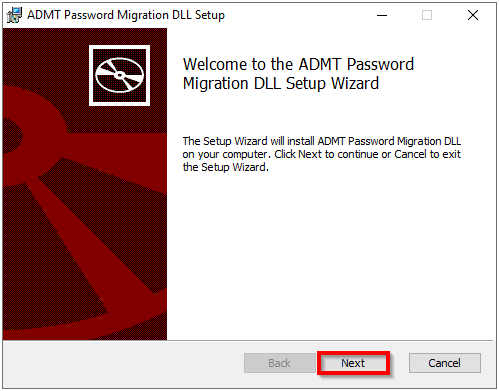
End-User License Agreement sekmesinde lisans sözleşmesini kabul etmek için I accept the terms in the License Agreement seçilerek devam edilir.
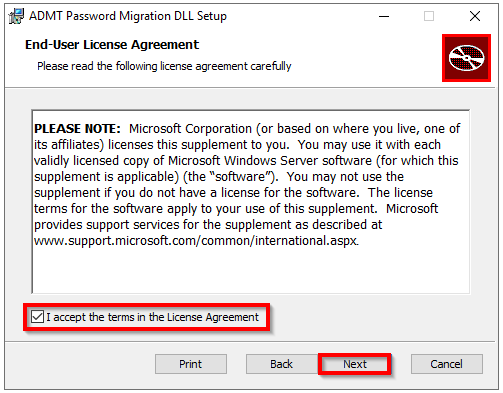
Encryption file sekmesinde hedef domain controller üzerinde oluşturulan key dosyası Browse menüsünden seçilir.
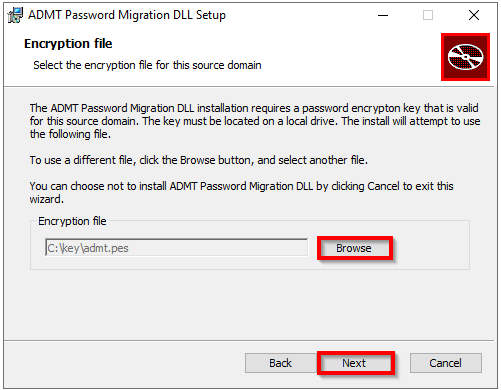
Key oluşturma aşamasında verilen parola girilerek onaylanır.
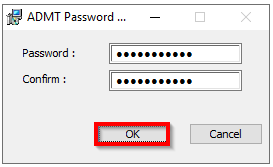
Run the services as menüsünde Password Export Server servisini hangi kullanıcının çalıştıracağı belirlenir. Burada Local System account seçilebileceği gibi servis çalıştırma hakkına sahip bir kullanıcıda verilebilir. Ben test işlemlerim için migrateserviceuser adında bir kullanıcı girerek devam ediyorum.
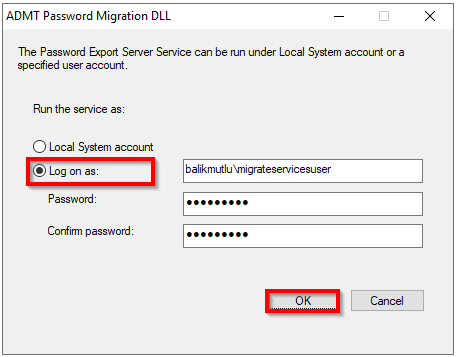
migrateserviceuser kullanıcı hesabına servis çalıştırma yetkisini tanımladı.
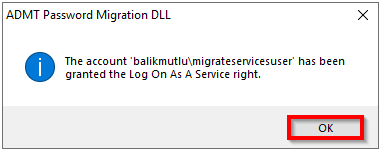
Password Export Server kurulum işlemi tamamlandı.
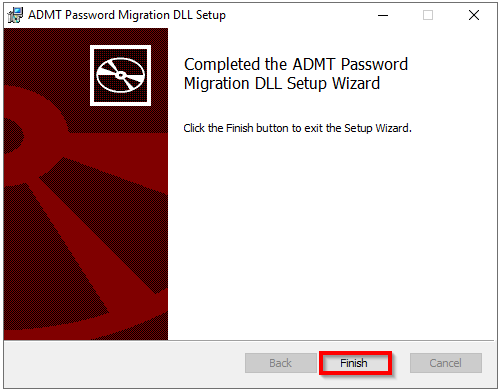
Kurulum işleminin ardından sunucunun yeniden başlatılması gerekmektedir. Yes ile sunucunun yeniden başlatılma işlemi onaylanır.
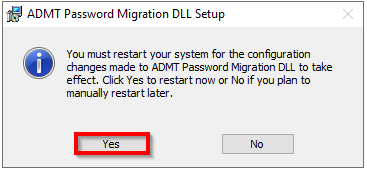
Password Export Server servisi stop konumda gelmektedir. Sunucu açıldıktan sonra Services açılarak Password Export Server servisi bulunur ve start edilir.
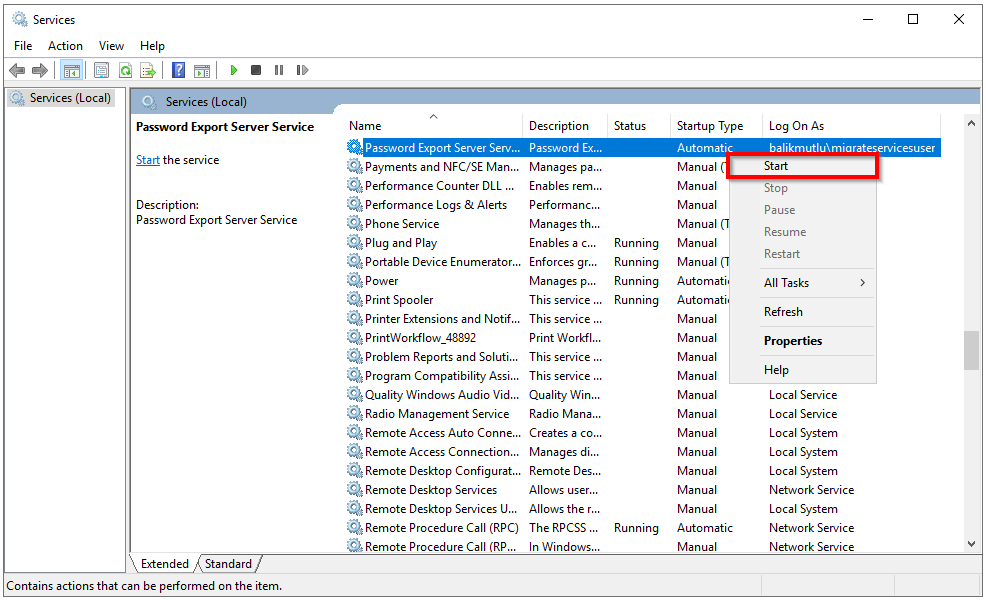
Migrate işlemi sırasında hedef domain controller (mutlubalik.com) administrator kullanıcısı kaynak domain controller (balikmutlu.com) üzerinde Administrator grubunun üyesi yapılmalıdır.
Kaynak domain controller üzerinde Active Directory Users and Computers açılarak Builtin -> Administrator -> Properties seçimi yapılır.
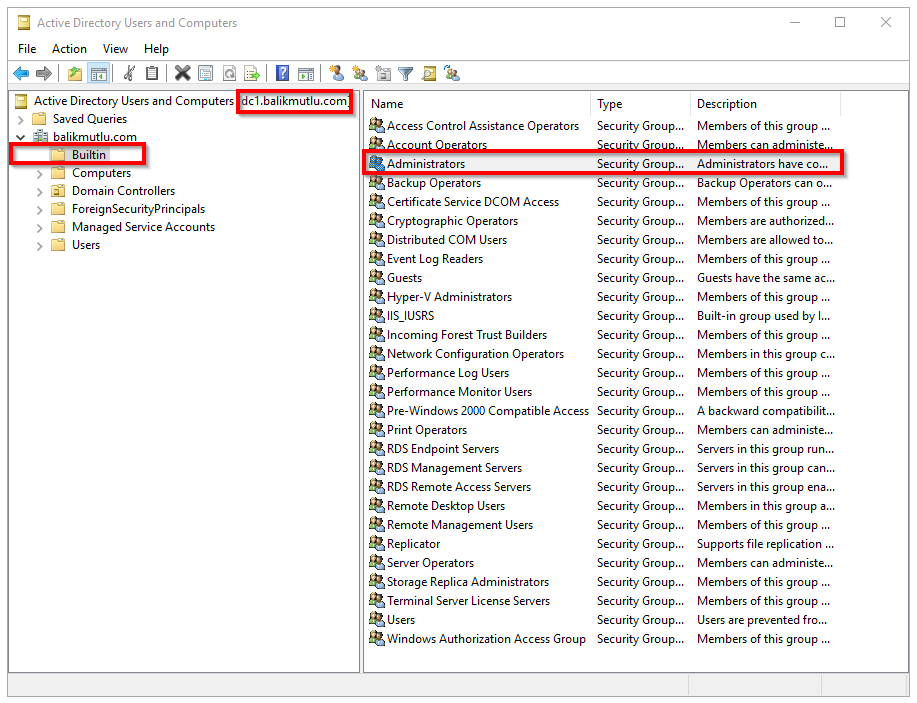
Properties penceresinde Members tabına geçiş yapılarak Add seçilir.
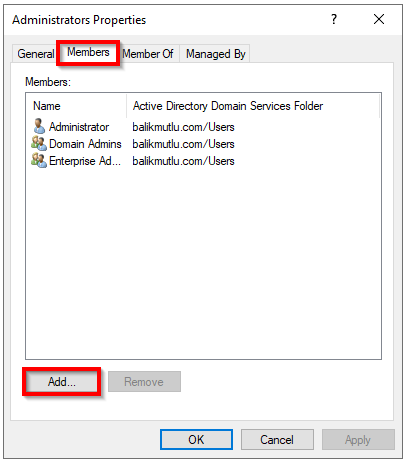
Açılan pencerede Locations sekmesinden hedef domain controller seçilir.
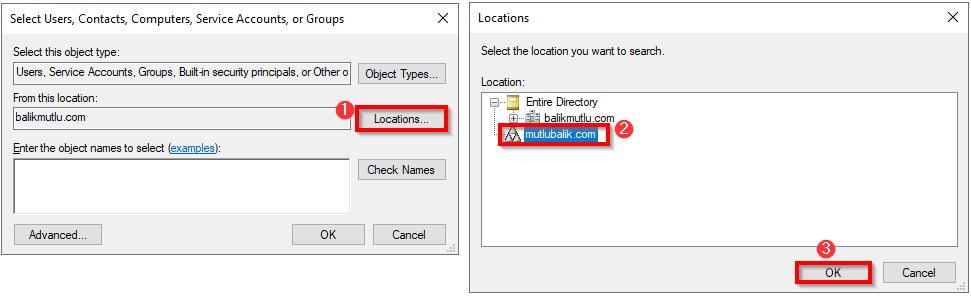
Locations kısmından hedef domain controller seçimi yapıldıktan sonra Administrator kullanıcısı seçilerek grubun üyesi yapılı
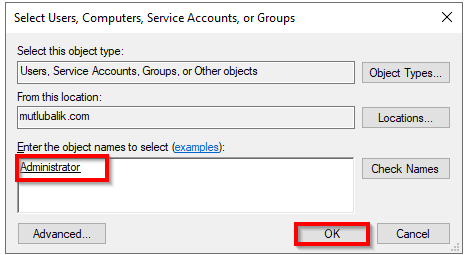
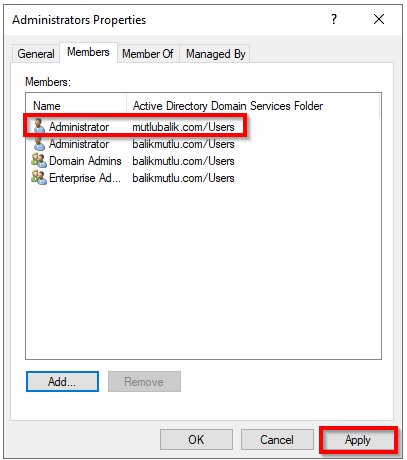
Öngereksinimleri karşıladıktan sonra artık sırada migrate işlemi var. Hedef domain controller üzerinde Active Directory Migration Tool açılır. Ben öncelikli olarak kaynak domain controller üzerinde bulunan grupları taşımak istediğim için Active Directory Migration Tool sağ tıklayarak-> Group Account Migration Wizard seçimi ile devam ediyorum.
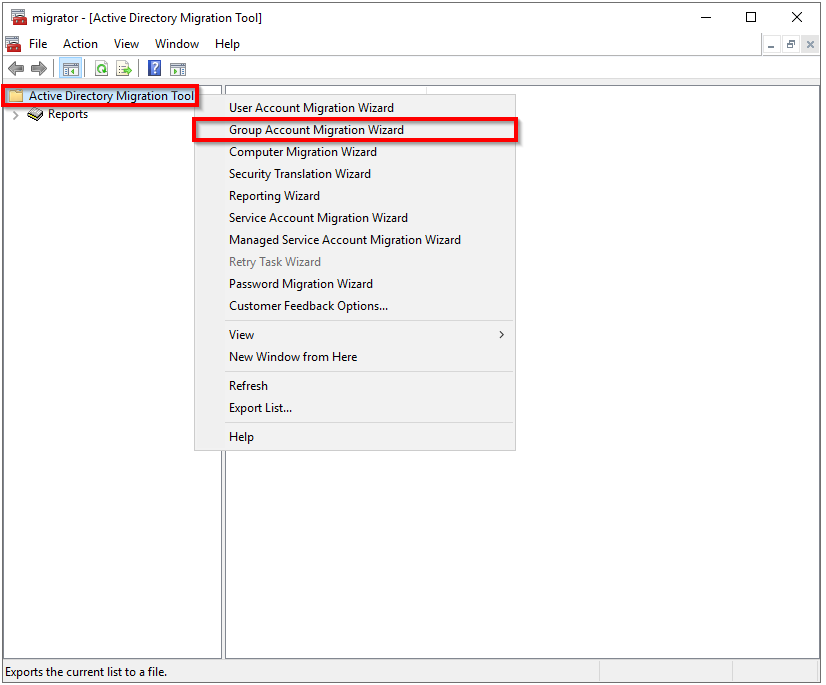
Welcome to the Group Account Migration Wizard penceresinde Next ile devam edilir.
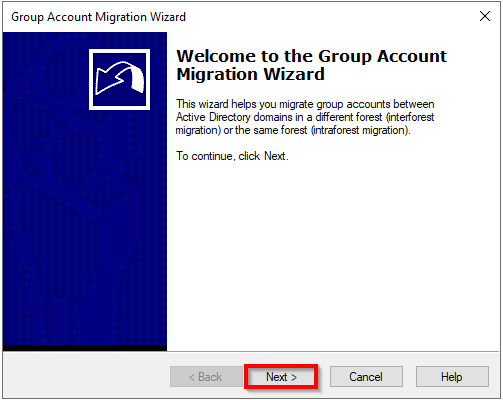
Domain Selection penceresinde;
Source: Domain Kaynakların bulunduğu domaindir.
Domain controller: Kaynak taraftaki domain controller seçiminin yapıldığı kısımdır. Birden fazla domain controller varsa kullanılmak istenilen dc seçilerek devam edilir.
Target Domain: Hedef domaindir.
Domain controller: Hedef taraftaki domain controller seçiminin yapıldığı kısımdır. Birden fazla domain controller varsa kullanılmak istenilen dc seçilerek devam edilir.
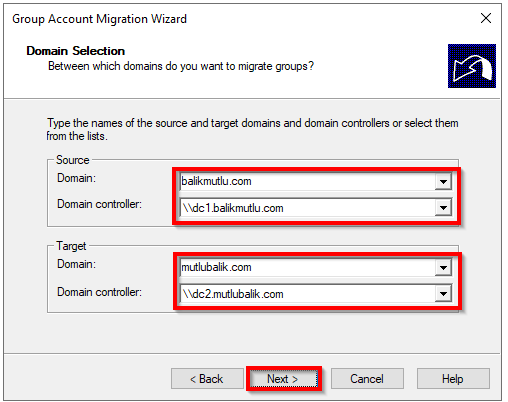
Group Selection Option sekmesinde grupların hangi yöntemle seçileceğinin belirlendiği alandır. Ben test işlemlerim için Select groups from domain ile devam edeceğim. Bir dosya gösterilerek işleme devam edilmek isteniyorsa Read objects from an include file seçilerek devam edilir.
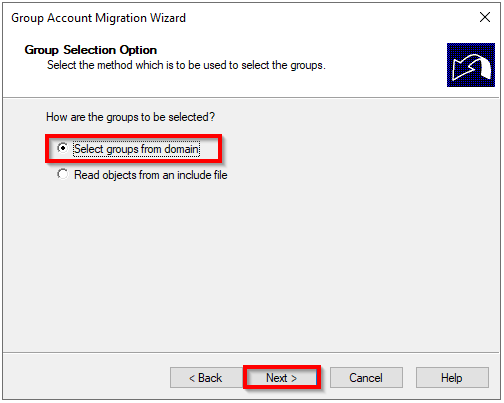
Group Selection sekmesinde Add seçeneği ile eklenecek olanlar grupların seçileceği ekrana geçiş yapılır.
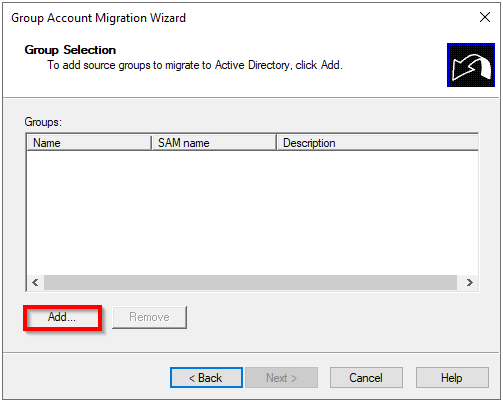
Select Groups ekranında taşınacak olan gruplar seçilerek onaylanır.
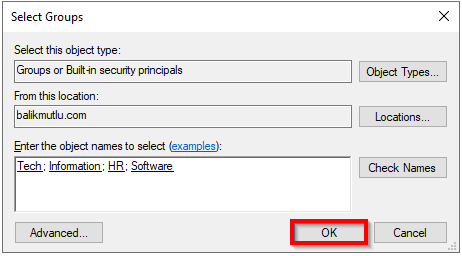
Seçilen gruplar görüntülenmektedir. Next ile bir sonraki aşamaya geçiş yapılır.
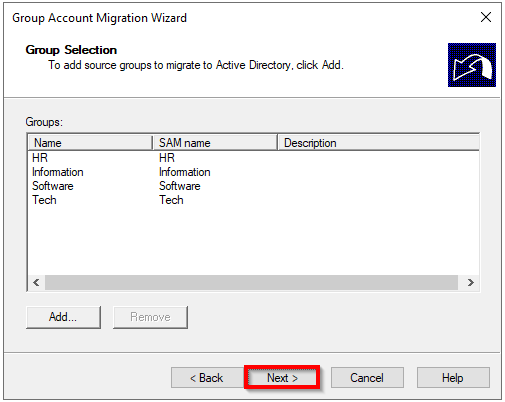
Organizational Unit Selection sekmesinde taşınacak olan grupların hangi OU içinde bulunacağı belirlenir. Target OU kısmında OU seçimi yapılarak devam edilir.
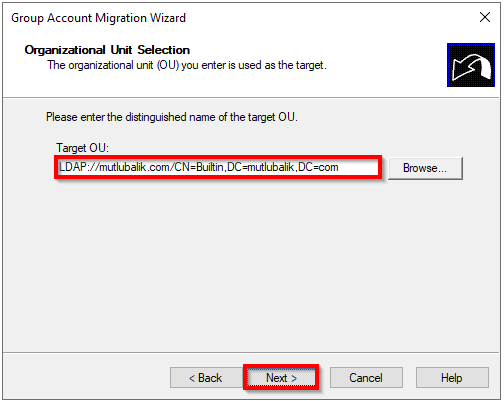
Group Options penceresinde;
Update user rights: Kaynak domain controller üzerinde kullanıcıya atanan hakları hedef domain controller’a kopyalamak için kullanılır.
Copy group members: Kopyalanacak olan grubun üyelerinide aynı esnada kopyalamak için kullanılacak seçenek.
Update previously migrated objects: kaynak domain controller üzerinden hedef domain controller üzerine son geçişten bu yana meydana gelen değişiklikleri günceller. Bu seçeneğin kullanılabilmesi için Copy group members seçeneğinin işaretli olması gerekmektedir.
Fix membership of group: Sadece seçilen grupları kopyalar herhangi bir kullanıcı taşıma işlemi gerçekleştirmez. Ancak daha önceden taşınan bir kullanıcı varsa ve o taşınan kullanıcı yeni eklenecek olan gruplardan herhangi birinin üyesiyse bu kullanıcıyı grubun üyesi yapar.
Migrate group SIDs to target domain: Taşınacak olan grupları SID si ile beraber taşır. Buda kaynak domain controller üzerindeki erişimlerine devam etmesine olanak tanır.
NOT: Grup hedef domain controller üzerine kopyalandıktan sonra yeni bir sID değeri tanımlanır. Migrate edilen SID sID history olarak görüntülenir.
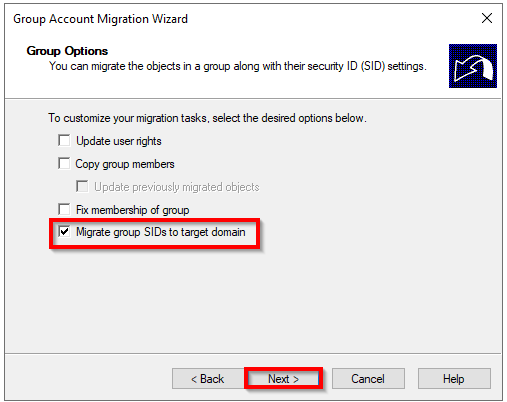
Kaynak domain üzerinde denetimin kapalı olduğu uyarısını almaktayız. Etkinleştirmek için Yes seçilerek devam edilir. Etkinleştirme işlemi yapılmazsa SID migration devre dışı bırakılır.
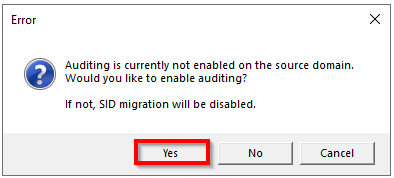
Hedef domain üzerinde denetimin kapalı olduğu uyarısını almaktayız. Etkinleştirmek için Yes seçilerek devam edilir. Etkinleştirme işlemi yapılmazsa SID migration devre dışı bırakılır.
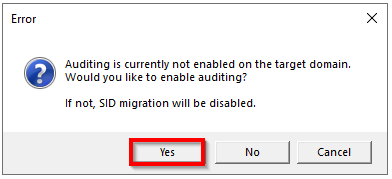
Kaynak domain controller üzerinde BALIKMUTLU$$$ local grubunun olmadığını ve oluşturulması gerektiği uyarısına Yes ile cevap vererek devam ediyoruz.
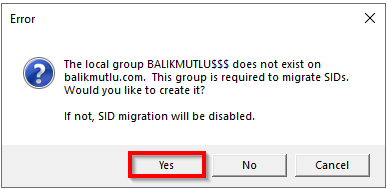
Kontrol edildiğinde grubun oluşturulduğu görüntülenmektedir.
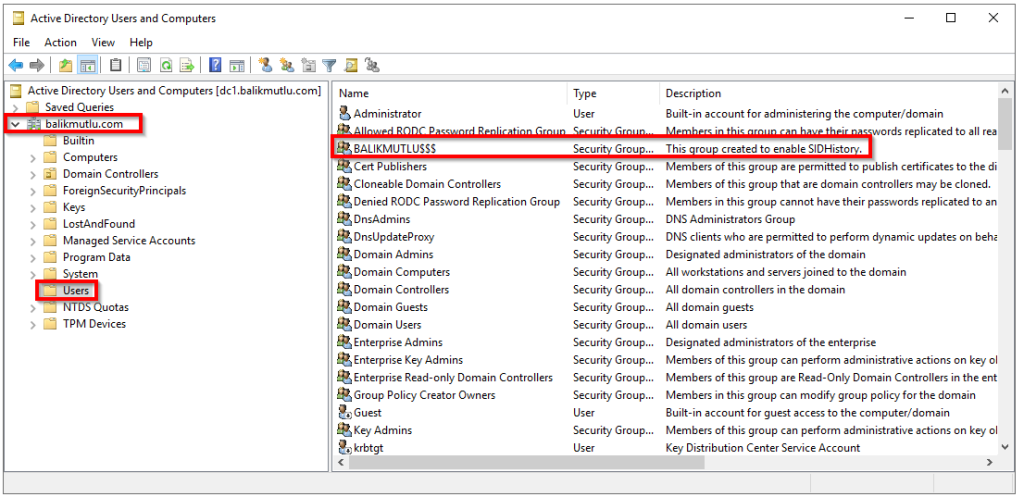
User Account sayfasında SID history bilgisi eklemek için domain administrator grubuna üye bir kullanıcı bilgisi tanımlanır.
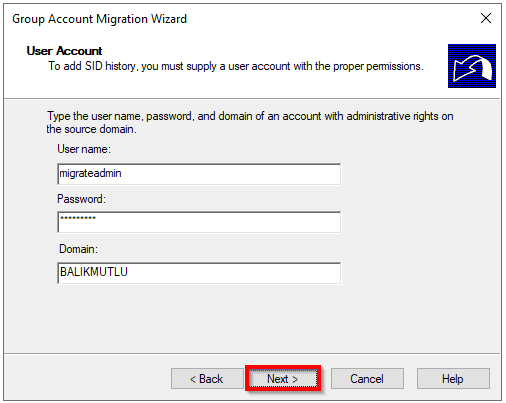
Object Property Exclusion sekmesinde kopyalanacak gruplarda gelmesini istemediğiniz bir özellik varsa bunların seçilebileceği alandır.
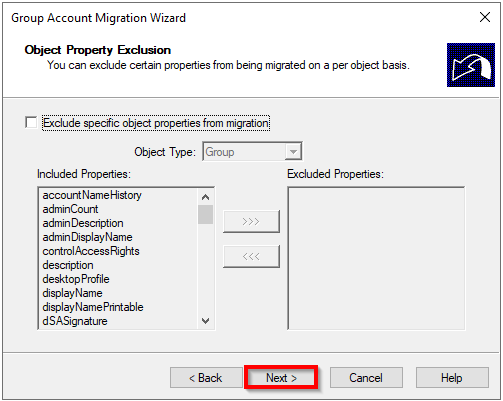
Conflict Management penceresinde kaynaktan hedefe taşınan gruplarda çakışma olduğunda nasıl devam edilmesi gerekiyor bunun belirlendiği alandır.
Do not migrate source object if a conflict is detected in the target domain: Hedef domain controller üzerinde herhangi bir değişiklik yapmaz. Yani çakışma varsa çakışan grupları taşımaz.
Migrate and merge conflicting objects: Çakışan objeleri taşı ve birleştir seçeneği seçilirse aşağıdaki seçenekler kullanılabilir duruma gelecektir.
Before merging remove user rights for existing target accounts: Hedefde ki kullanıcının haklarını kaldırır.
Before merging remove members from existing target group accounts: Kullanıcıların grup üyeliklerini kaldırır.
Move merged objects to the specified target Organizational Unit: Çakışan objeleri, Organizational Unit Selection sayfasında belirttiğimiz Target OU taşır.
Do not migrate source object if a conflict is detected in the target domain seçeneği ile devam ediyorum.
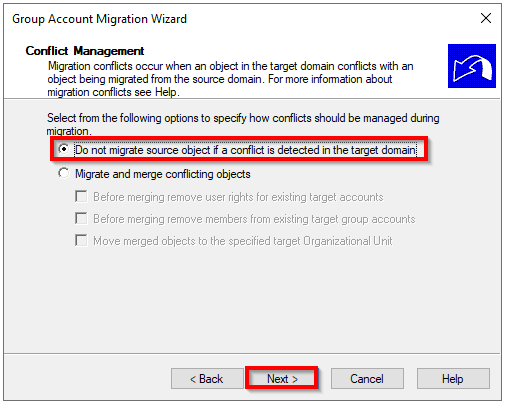
Completing the Group Account Migration Wizard sekmesinde yapnmış olduğumuz seçimlere ilişkin özet bilgilendirme yapılmaktadır. Finish seçeneği ile migrate işlemi başlatılır.
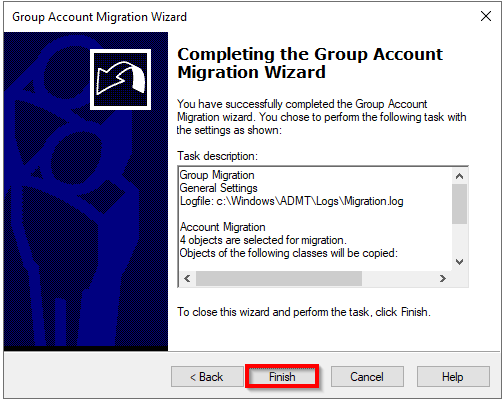
Migration Progress ekranında grup taşıma işleminin durumu izlenir. İşlem tamamlandıktan sonra View Log seçilerek gerçekleştirilen işleme ait loglar görüntülenebilir.
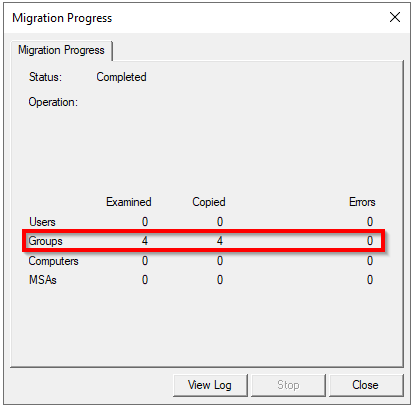
Grup taşıma işleminin ardından Active Directory Users and Computers açılarak taşınan grupların gelip gelmediği kontrol edilir.
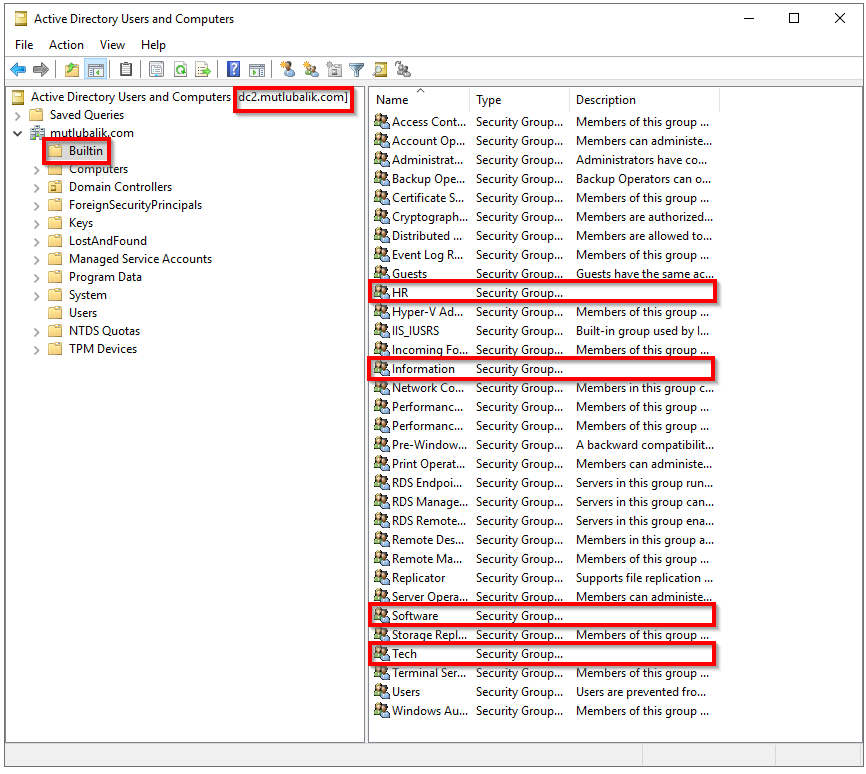
Gruparı sID ile beraber taşıdığımız için Attribute Editor de sIDHistory değeri görüntülenmektedir.
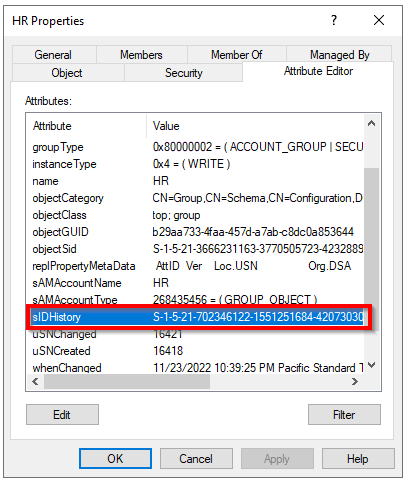
Grup taşıma işleminin ardından kullanıcıları taşımak için Active Directory Migration Tool sağ tıklayarak -> User Account Migration Wizard seçilerek devam edilir.
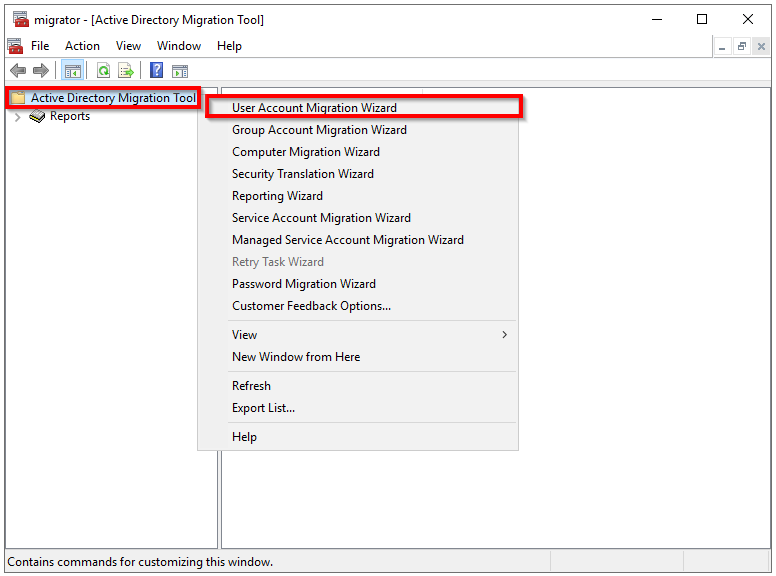
Welcome to the User Account Migration Wizard penceresinde Next ile devam edilir.
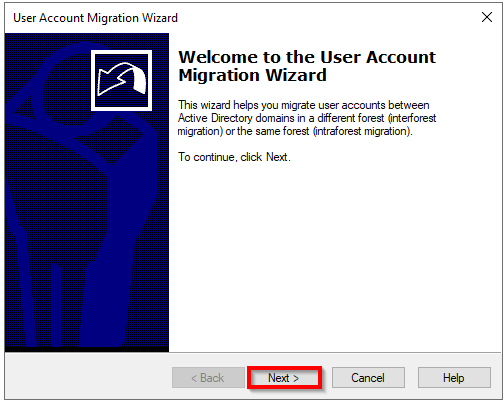
Domain Selection penceresinde;
Source: Domain Kaynakların bulunduğu domaindir.
Domain controller: Kaynak taraftaki domain controller seçiminin yapıldığı kısımdır. Birden fazla domain controller varsa kullanılmak istenilen dc seçilerek devam edilir.
Target Domain: Hedef domaindir.
Domain controller: Hedef taraftaki domain controller seçiminin yapıldığı kısımdır. Birden fazla domain controller varsa kullanılmak istenilen dc seçilerek devam edilir.
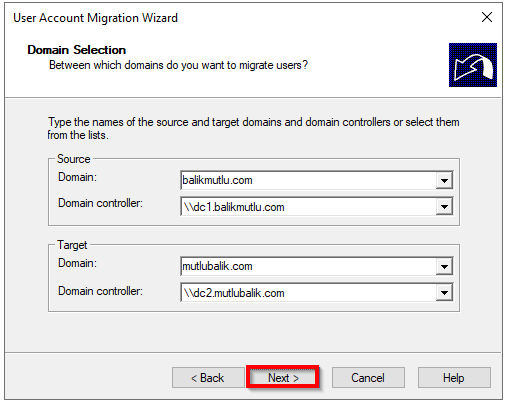
User Selection Option sekmesinde kullanıcıların hangi yöntemle seçileceğinin belirlendiği alandır. Ben test işlemlerim için Select users from domain ile devam edeceğim. Bir dosya gösterilerek işleme devam edilmek isteniyorsa Read objects from an include file seçilerek devam edilir.
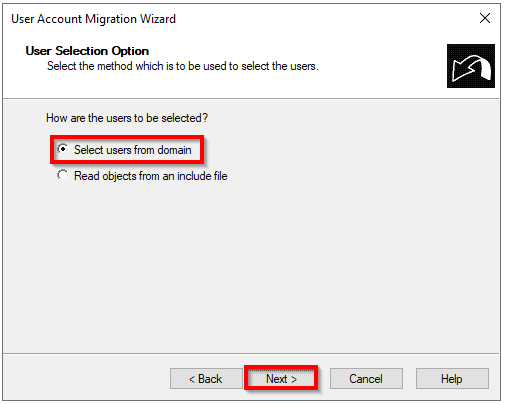
User Selection sekmesinde Add seçeneği ile eklenecek olanlar kullanıcıların seçileceği ekrana geçiş yapılır.
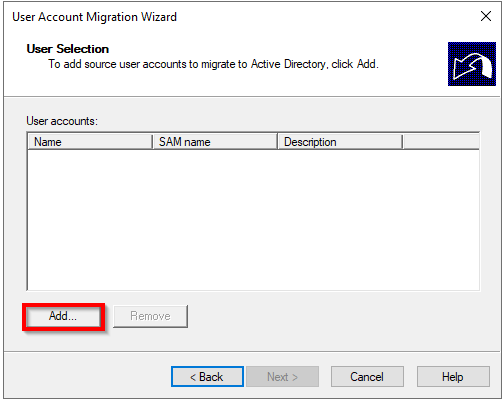
Select Users ekranında taşınacak olan kullanıcılar seçilerek onaylanır.
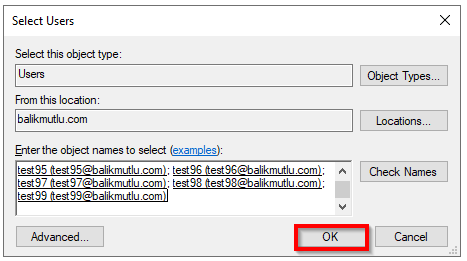
Seçilen kullanıcılar görüntülenmektedir. Next ile bir sonraki aşamaya geçiş yapılır.
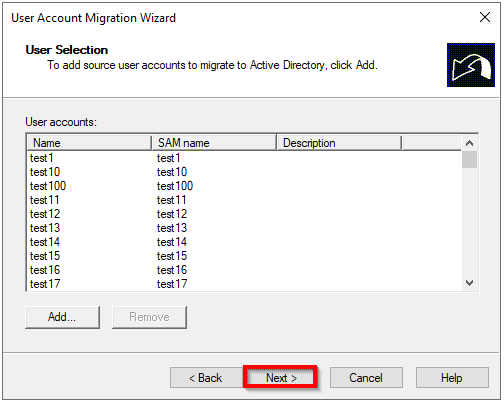
Organizational Unit Selection sekmesinde taşınacak olan kullanıcıların hangi OU içinde bulunacağı belirlenir. Target OU kısmında OU seçimi yapılarak devam edilir.
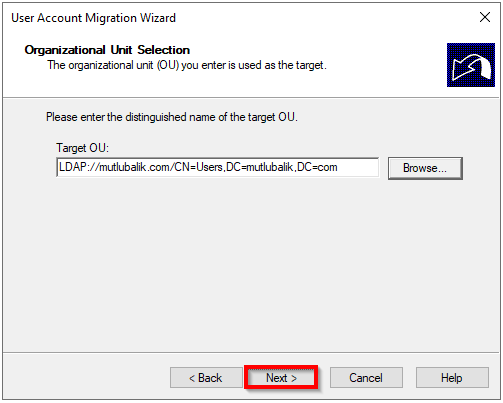
Password Options sekmesinde;
Generate complex passwords: Taşınan her kullanıcı hesabı için otomatik olarak karmaşık bir parola oluşturmak için kullanılacak seçenektir. Karmaşık parola büyük ve küçük harfler, sayılar ve noktalama işaretlerinin bir kombinasyonuna sahiptir.
Migrate passwords: Kaynak domain controller üzerinden hedef domain controller üzerine mevcut parolaları taşımak için kullanılacak seçenektir.
Do not update passwords for existing users: Mevcut kullanıcılar için şifreleri güncellemek istemiyorsanız bu seçenek kullanılmalıdır.
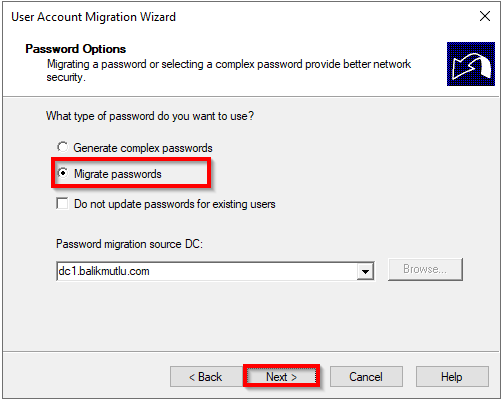
Account Transition Options sayfasında;
Target Account State altında;
Enable target accounts: Hedef domain controller üzerinde yeni oluşturulan kullanıcı hesabını etkinleştirmek için kullanılır.
Disable target accounts: Hedef domain controller üzerinde yeni oluşturulan kullanıcı hesabını devre dışı bırakmak için kullanılır.
Target same as source: Taşınan hesabı mevcut şekilde taşır. Etkinse etkin. Devre dışıysa devre dışı şeklinde.
Source Account Disabling Options altında;
Disable source accounts: Kaynak domain controler üzerinde orjinal kullanıcı hesabını devre dışı bırakmak için kullanılır.
Days until source accounts expires: Kaynak domain controller üzerinde belirtilen gün sonra hesabın devre dışı bırakılması isteniyorsa kullanılacak seçenek.
Migrate user SIDs to target domain: Taşınacak olan kullanıcıları SID si ile beraber taşır. Buda kaynak domain controller üzerindeki erişimlerine devam etmesine olanak tanır.
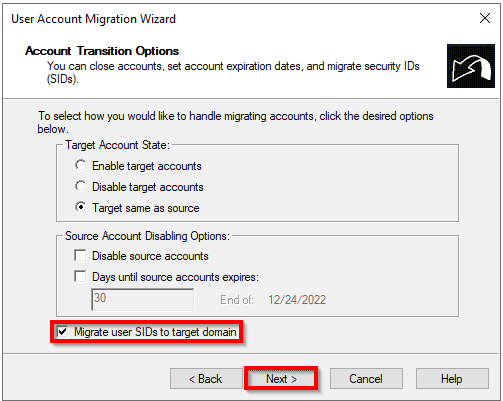
User Account sayfasında SID history bilgisi eklemek için domain administrator grubuna üye bir kullanıcı bilgisi tanımlanır.
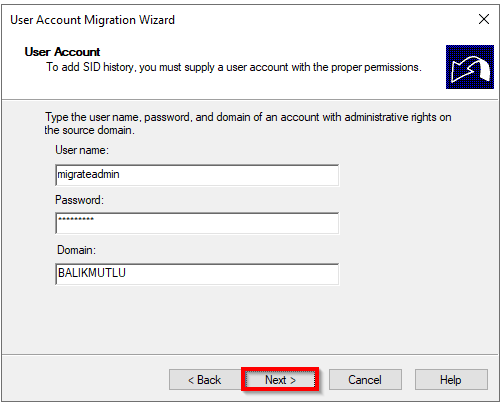
User Options penceresinde;
Translate roaming profiles: Kullanıcının kaynak domain controller üzerinde tanımlanmış bir profili varsa bunu hedef domain controller üzerine taşımak için kullanılır.
Update user rights: Kaynak domain controller üzerinde kullanıcıya atanan hakları hedef domain controller’a kopyalamak için kullanılır.
Migrate associated user groups:Kullanıcının üye olduğu gruplar varsa bu gruplarıda taşımak için kullanılır.
Update previously migrated objects: Kaynak domain controller üzerinden hedef domain controller üzerine son geçişten bu yana meydana gelen değişiklikleri günceller. Bu seçeneğin kullanılabilmesi için Migrate associated user groups seçeneğinin işaretli olması gerekmektedir.
Fix users’ group memberships:Taşınan kullanıcı hesaplarının daha önceden taşınan gruplara üyeliği varsa bu üyelik işlemlerini gerçekleştirir.
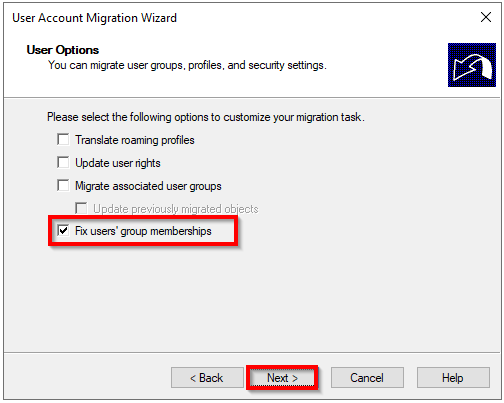
Object Property Exclusion sekmesinde kopyalanacak kullanıcılarda gelmesini istemediğiniz bir özellik varsa bunların seçilebileceği alandır.
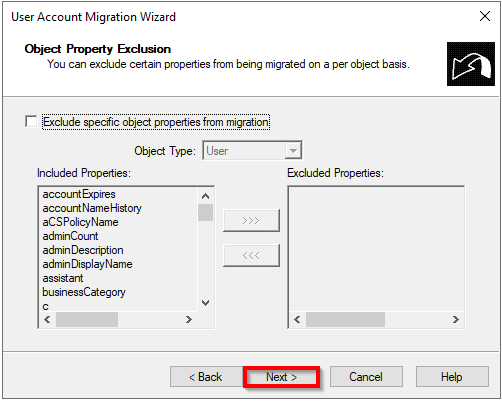
Conflict Management penceresinde kaynaktan hedefe taşınan kullanıcılarda çakışma olduğunda nasıl devam edilmesi gerekiyor bunun belirlendiği alandır.
Do not migrate source object if a conflict is detected in the target domain: Hedef domain controller üzerinde herhangi bir değişiklik yapmaz. Yani çakışma varsa çakışan kullanıcıları taşımaz.
Migrate and merge conflicting objects: Çakışan objeleri taşı ve birleştir seçeneği seçilirse aşağıdaki seçenekler kullanılabilir duruma gelecektir.
Before merging remove user rights for existing target accounts: Hedefde ki kullanıcının haklarını kaldırır.
Before merging remove members from existing target group accounts: Kullanıcıların grup üyeliklerini kaldırır.
Move merged objects to the specified target Organizational Unit: Çakışan objeleri, Organizational Unit Selection sayfasında belirttiğimiz Target OU taşır.
Do not migrate source object if a conflict is detected in the target domain seçeneği ile devam ediyorum.
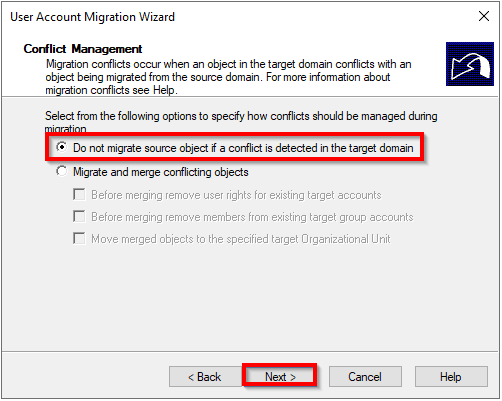
Completing the User Account Migration Wizard sekmesinde yapnmış olduğumuz seçimlere ilişkin özet bilgilendirme yapılmaktadır. Finish seçeneği ile migrate işlemi başlatılır.
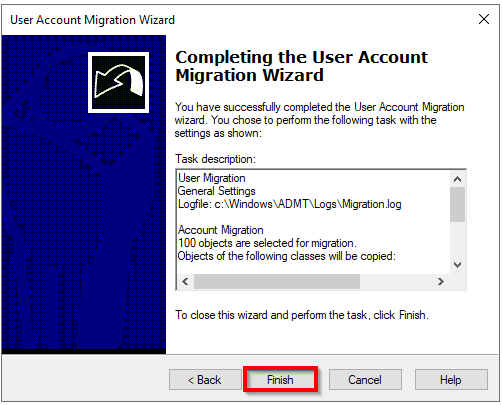
Migration Progress ekranında kullanıcı taşıma işleminin durumu izlenir. İşlem tamamlandıktan sonra View Log seçilerek gerçekleştirilen işleme ait loglar görüntülenebilir.
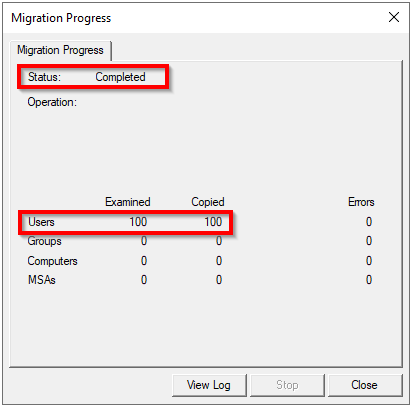
Örnek log kayıtı aşağıdaki gibidir.
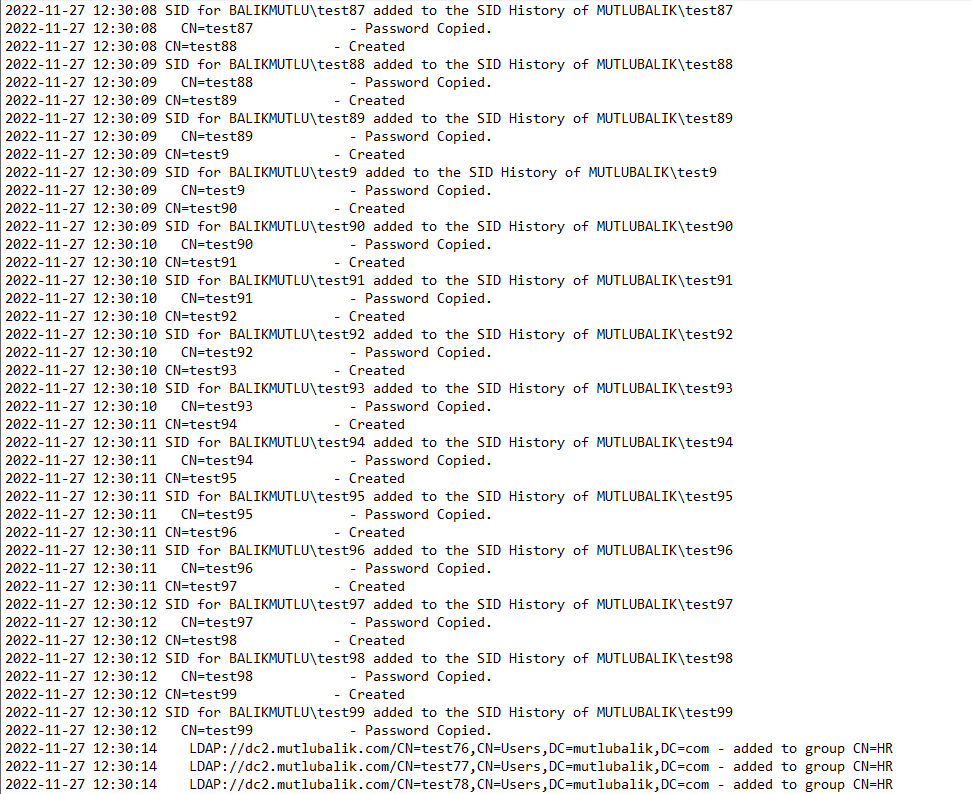
Taşınan kullanıcılardan bir tanesinin Member Of kontrol edildiğinde grup üyelikleri görüntülenmektedir.
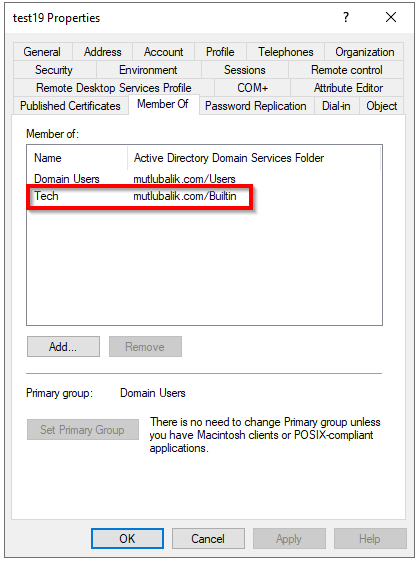
Attribute Editor altında sIDHistory bilgiside yer almaktadır.
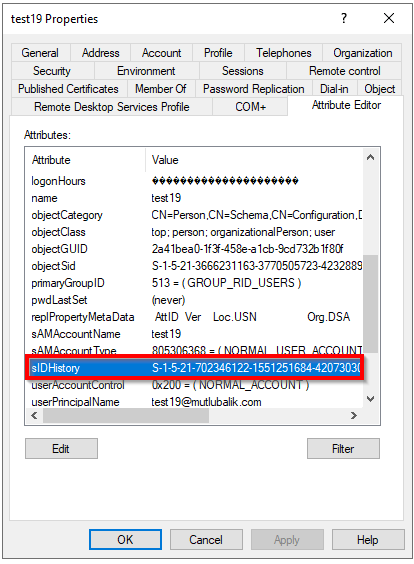
Kullanıcı taşıma işleminin ardından bilgisayarları taşıma işlemine geçiş yapılabilir.
NOT: Taşınacak bilgisayarın local administrator grubuna hedef domain controller administrator hesabı eklenmiş olmalıdır.
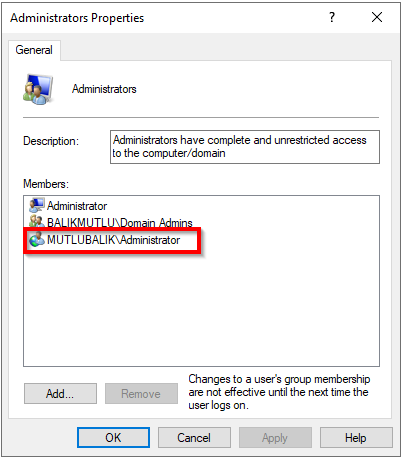
NOT: Taşınacak bilgisayarda firewall açık durumdaysa 445 portuna incoming izni verilmelidir.
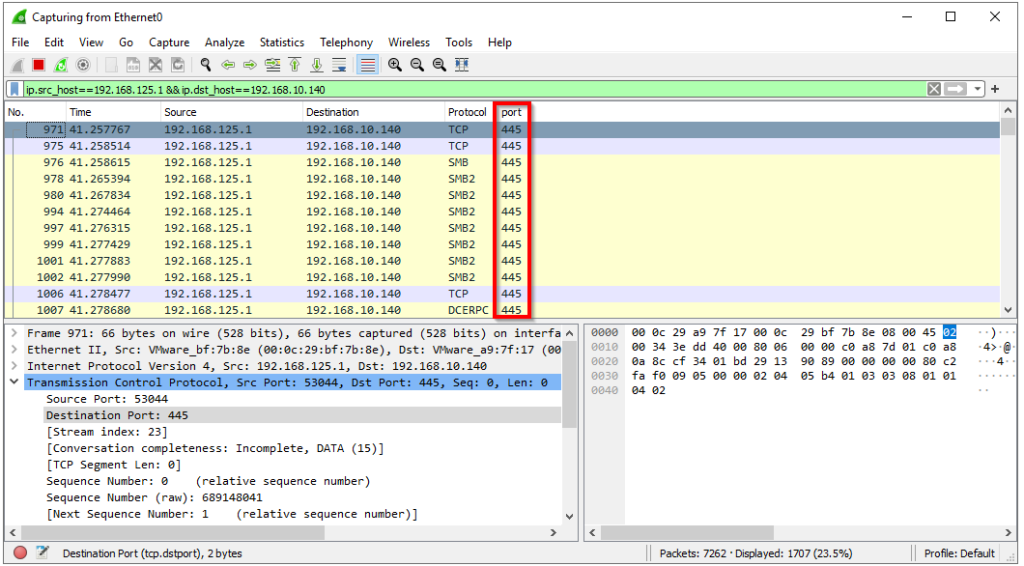
Bilgisayarları taşımak için Active Directory Migration Tool sağ tıklayarak -> Computer Migration Wizard seçilerek devam edilir.
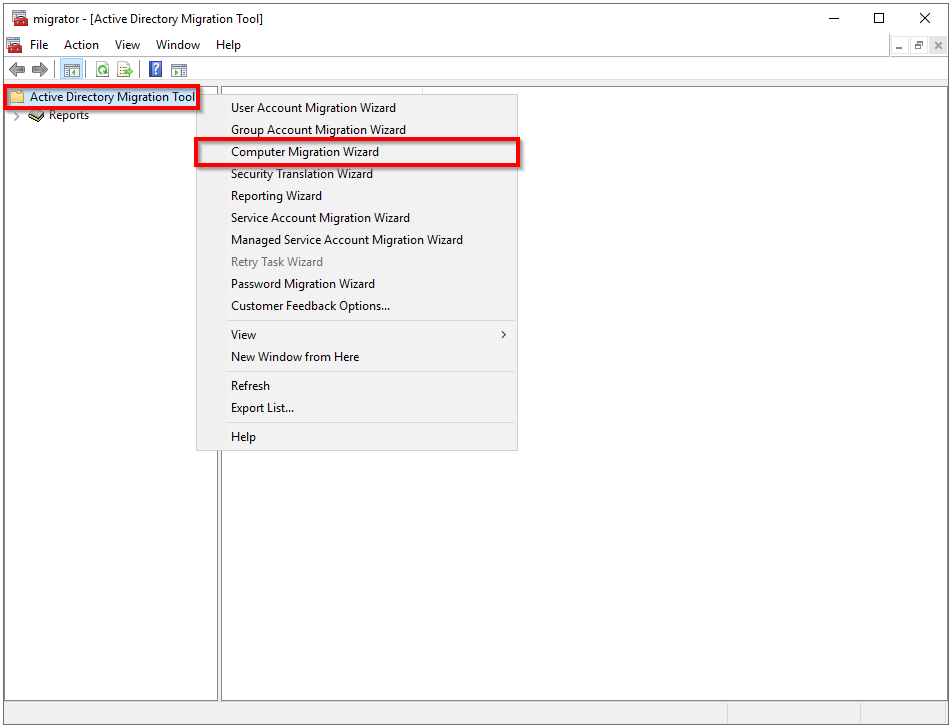
Welcome to the Computer Migration Wizard penceresinde Next ile devam edilir.
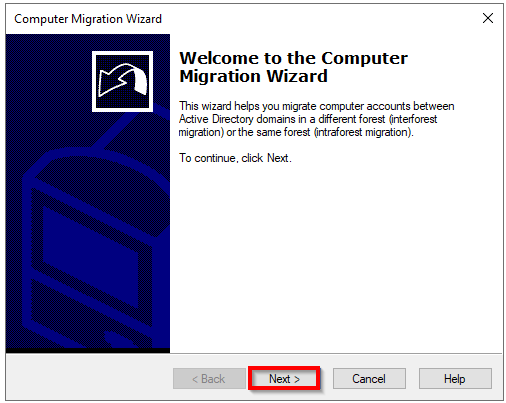
Domain Selection penceresinde;
Source: Domain Kaynakların bulunduğu domaindir.
Domain controller: Kaynak taraftaki domain controller seçiminin yapıldığı kısımdır. Birden fazla domain controller varsa kullanılmak istenilen dc seçilerek devam edilir.
Target Domain: Hedef domaindir.
Domain controller: Hedef taraftaki domain controller seçiminin yapıldığı kısımdır. Birden fazla domain controller varsa kullanılmak istenilen dc seçilerek devam edilir.
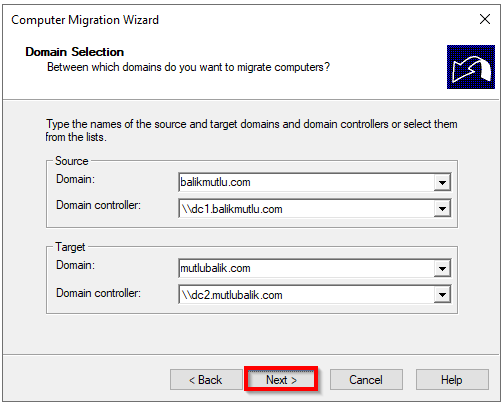
Computer Selection Option sekmesinde bilgisayarların hangi yöntemle seçileceğinin belirlendiği alandır. Ben test işlemlerim için Select computers from domain ile devam edeceğim. Bir dosya gösterilerek işleme devam edilmek isteniyorsa Read objects from an include file seçilerek devam edilir.
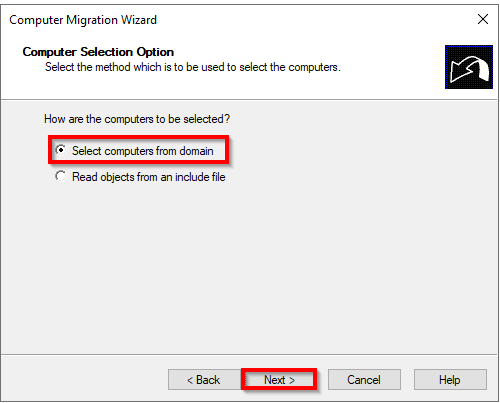
Computer Selection sekmesinde Add seçeneği ile eklenecek olanlar bilgisayarların seçileceği ekrana geçiş yapılır.
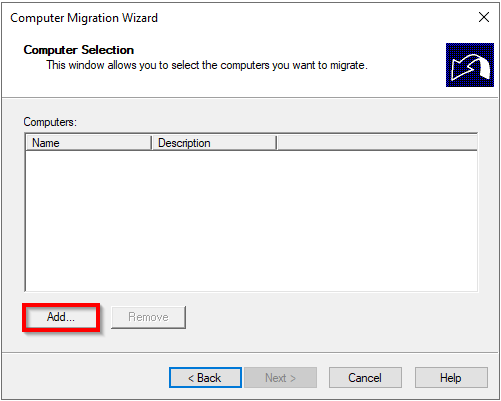
Select Computers ekranında taşınacak olan bilgisayarlar seçilerek onaylanır.
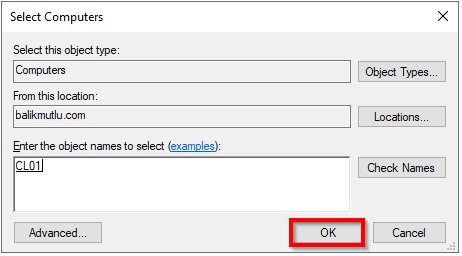
Seçilen bilgisayarlar görüntülenmektedir. Next ile bir sonraki aşamaya geçiş yapılır.
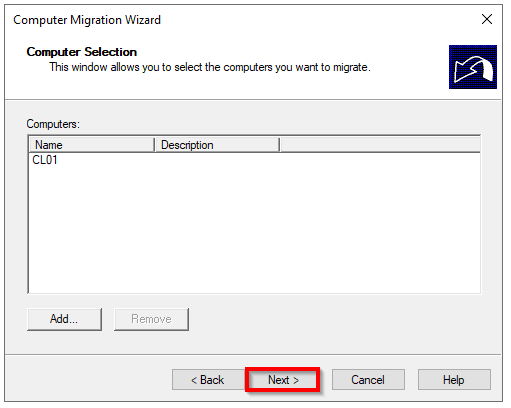
Organizational Unit Selection sekmesinde taşınacak olan bilgisayarların hangi OU içinde bulunacağı belirlenir. Target OU kısmında OU seçimi yapılarak devam edilir.
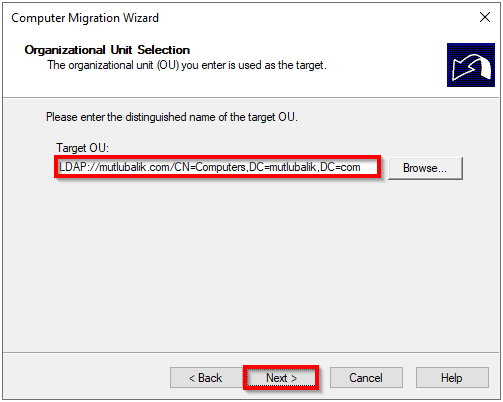
Translate Objects sekmesinde aktarımı sağlanacak objeler seçilerek devam edilir.
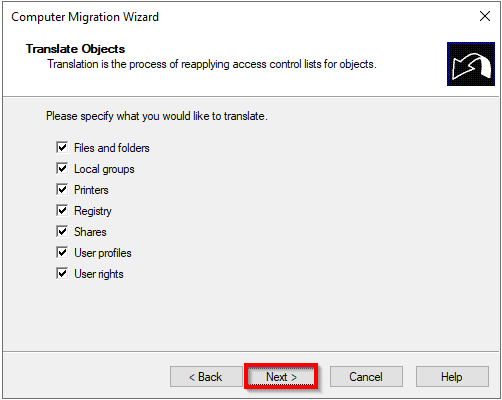
Security Translation Options sayfasında;
Replace: Kaynak domain controller üzerinde ki hesabın SID bilgisini hedef domain controller üzerinde ki hesabın SID bilgisi ile değiştirmek için kullanılacak seçenektir.
Add: Hedef domain controller üzerinde bulunan hesaba, kaynak domain controller üzerinde bulunan hesabın sahip olduğu seçili nesnelerle aynı izinleri verir.
Remove: Seçilen nesnelerin izinlerini kaynak domain controller üzerinde bulunan hesaptan kaldırır.
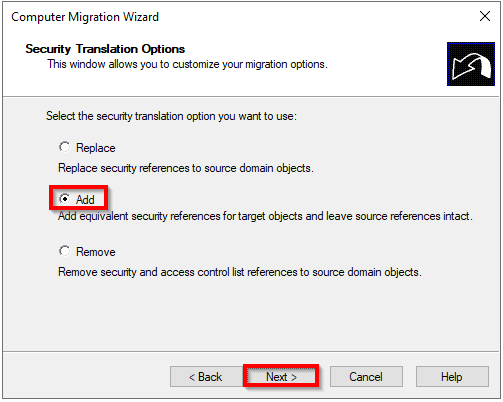
Computer Options sekmesinde bulunan;
Minutes before computers restart after wizard completion: Bilgisayarların otomatik olarak yeniden başlatılmasından önceki süreyi belirtmek için kullanılır. Burada girilen değer dakika cinsindendir.
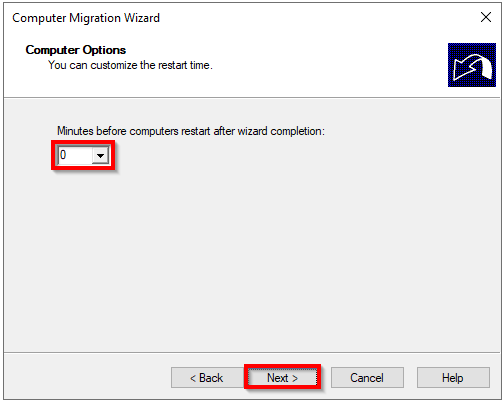
Object Property Exclusion sekmesinde kopyalanacak bilgisayarlarda gelmesini istemediğiniz bir özellik varsa bunların seçilebileceği alandır.
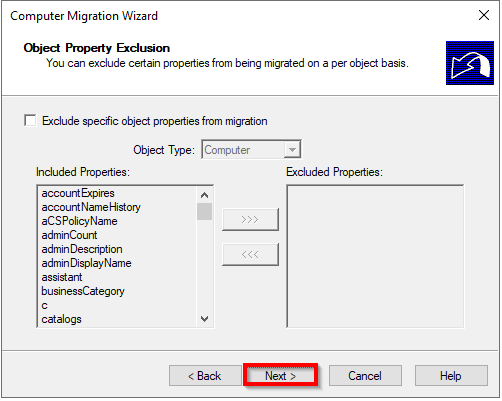
Conflict Management penceresinde kaynaktan hedefe taşınan bilgisayarlarda çakışma olduğunda nasıl devam edilmesi gerekiyor bunun belirlendiği alandır.
Do not migrate source object if a conflict is detected in the target domain: Hedef domain controller üzerinde herhangi bir değişiklik yapmaz. Yani çakışma varsa çakışan bilgisayarlar taşınmaz.
Migrate and merge conflicting objects: Çakışan objeleri taşı ve birleştir seçeneği seçilirse aşağıdaki seçenekler kullanılabilir duruma gelecektir.
Before merging remove user rights for existing target accounts: Hedefde ki kullanıcının haklarını kaldırır.
Before merging remove members from existing target group accounts: Grup üyeliklerini kaldırır.
Move merged objects to the specified target Organizational Unit: Çakışan objeleri, Organizational Unit Selection sayfasında belirttiğimiz Target OU taşır.
Do not migrate source object if a conflict is detected in the target domain seçeneği ile devam ediyorum.
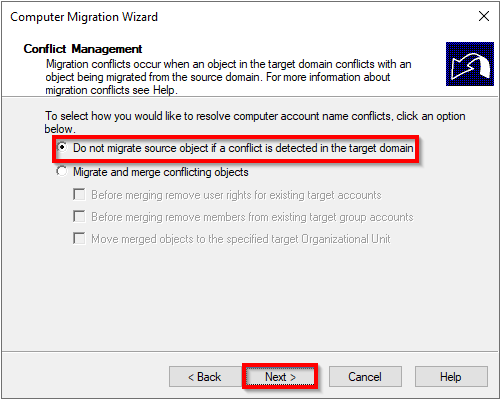
Completing the Computer Migration Wizard sekmesinde yapmış olduğumuz seçimlere ilişkin özet bilgilendirme yapılmaktadır. Finish seçeneği ile migrate işlemi başlatılır.
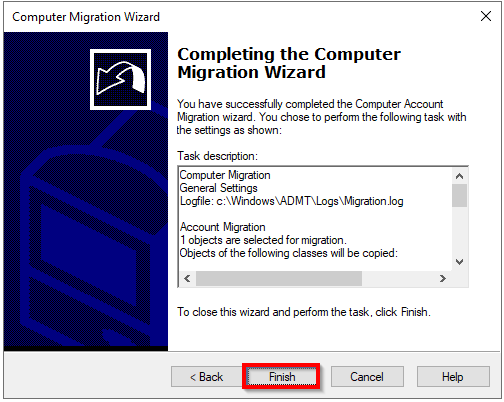
Migration Progress ekranında bilgisayar taşıma işleminin durumu izlenir. İşlem tamamlandıktan sonra Close ile mevcut pencere kapatıldıktan sonra Active Directory Migration Tool Agent Dialog penceresi açılacaktır.
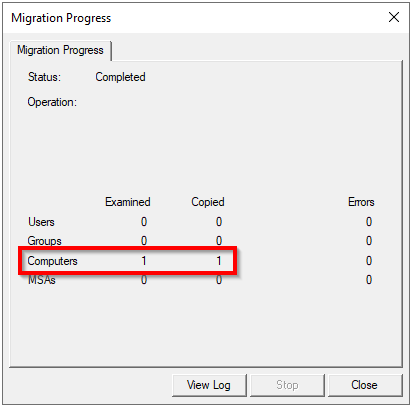
Active Directory Migration Tool Agent Dialog penceresinde Agent Actions alanında bulunan Run pre-check and agent operation seçildikten sonra Start ile ön kontrol ve ardından agent operasyon işlemi başlatılır. İstenirse öncesinde Run pre-check adımıda çalıştırılabilir.
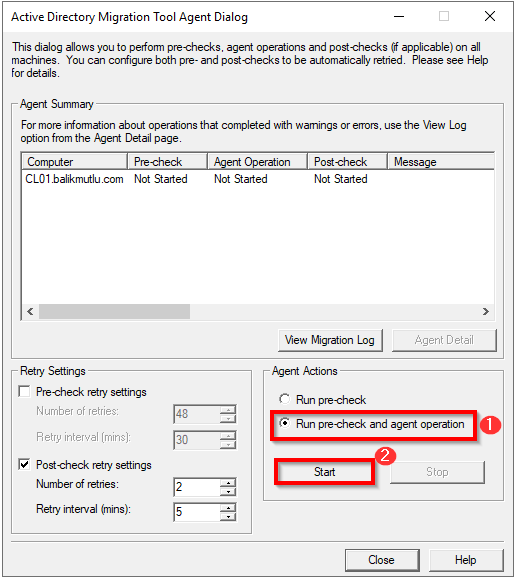
Taşınacak bilgisayar hesabında Task Manager üzerinde ADMT Module çalıştığı görülmektedir.
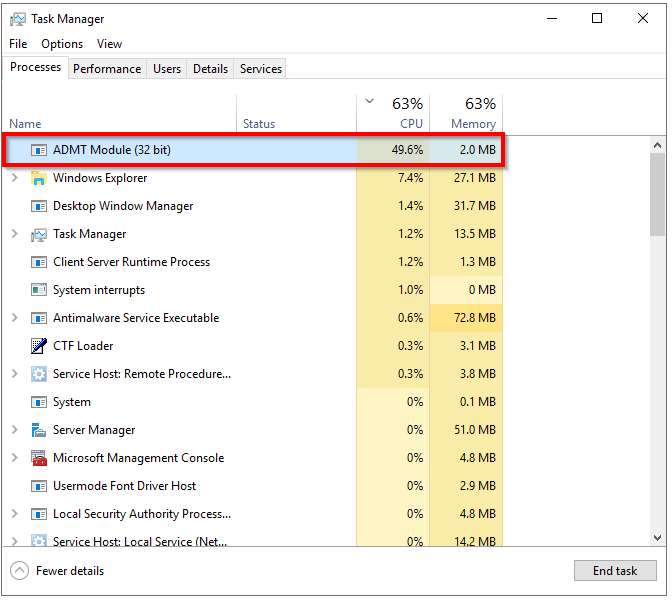
Agent Operation işlemi tamamlandıktan sonra Post-check adımında Waiting for Reboot uyarısı görüntülenecektir.
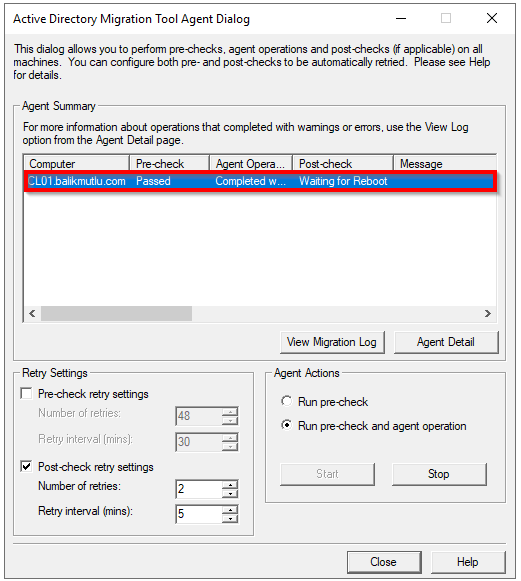
Bilgisayar yeniden başlatıldıktan sonra giriş ekranında Sign in to: MUTLUBALIK olarak değiştiği görülmektedir. Kullanıcı taşınan şifresiyle ilk kez giriş yaptığında şifresini değiştirmesi istenecektir.
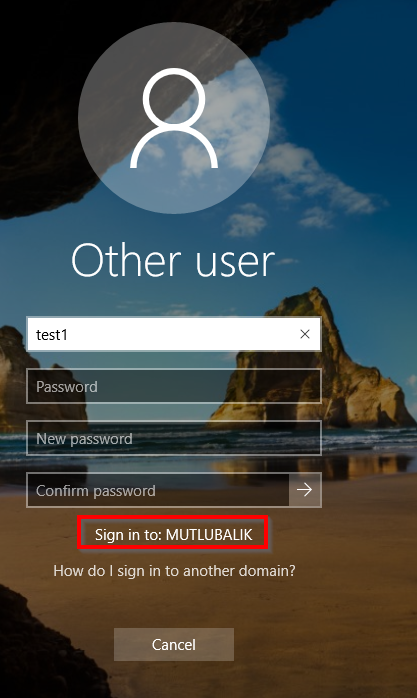
Post-check adımı Passed olarak tamamlanmıştır.
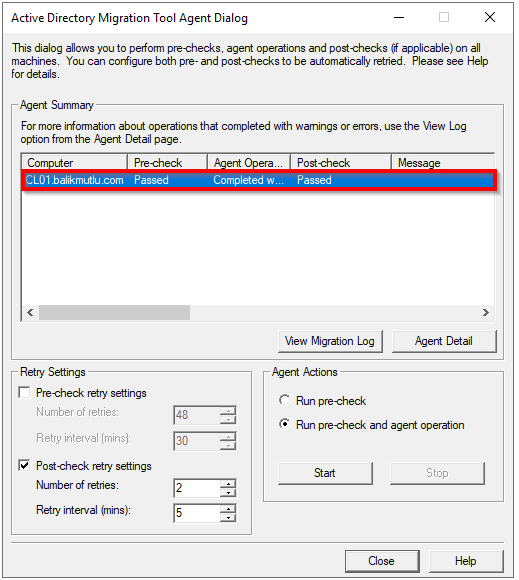
Bilgisayara giriş yaptıktan sonra Domain bilgisi mutlubalik.com olarak görüntülenmektedir.
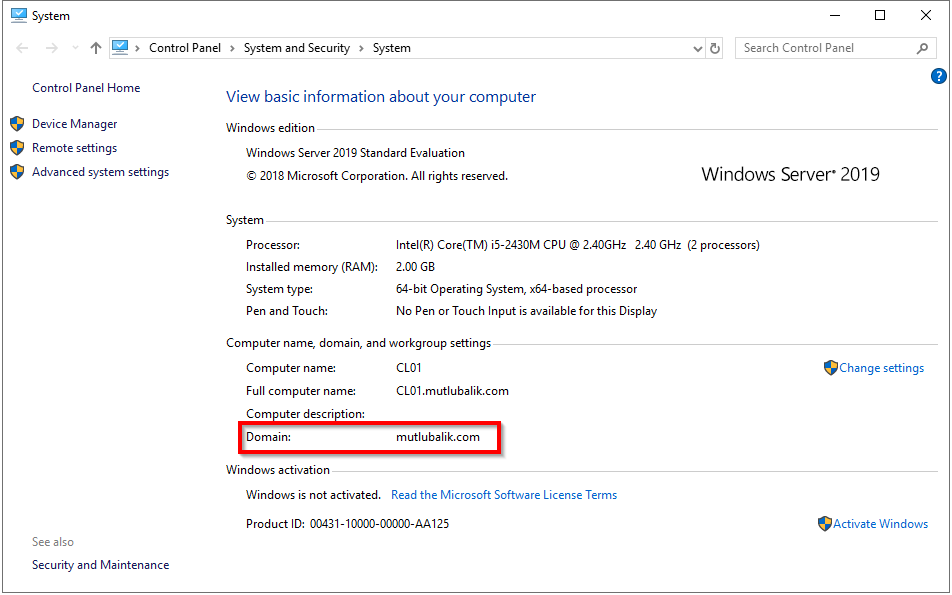
Hedef domain controller üzerinde DNS kayıtları incelendiğinde taşınan bilgisayar hesabının dns kaydının oluşturulduğu görüntülenmektedir.
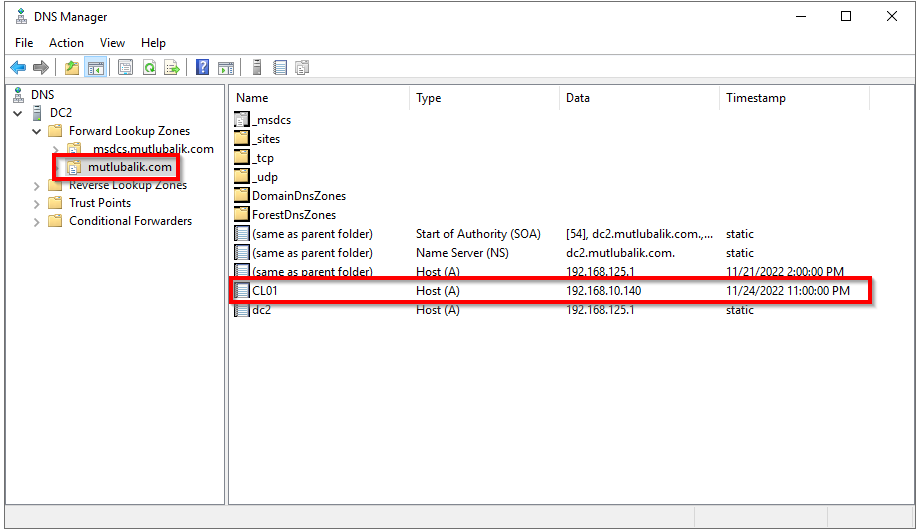
Active Directory Users and Computers altında Computers kısmında CL01 olarak taşınan bilgisayar yer almaktadır.
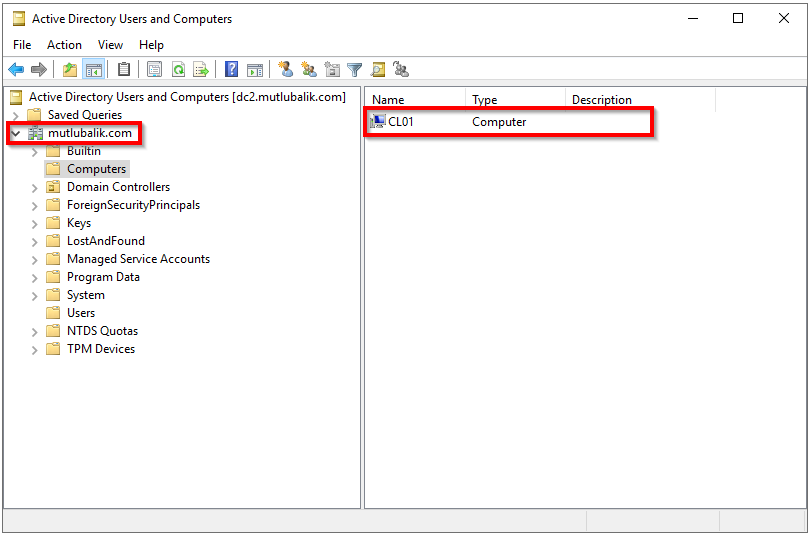
SQL Server Management Studio aracını kullanarak hedef domain controller üzerinde kurulu olan sql server’a bağlantı sağlanır. Active Directory Migration Tool kurulum adımları sırasında oluşturulan ADMT isimli database görüntülenmektedir. Database üzerinde Tables-> dbo.Computers select yapılarak kayıtlar görüntülenebilir.
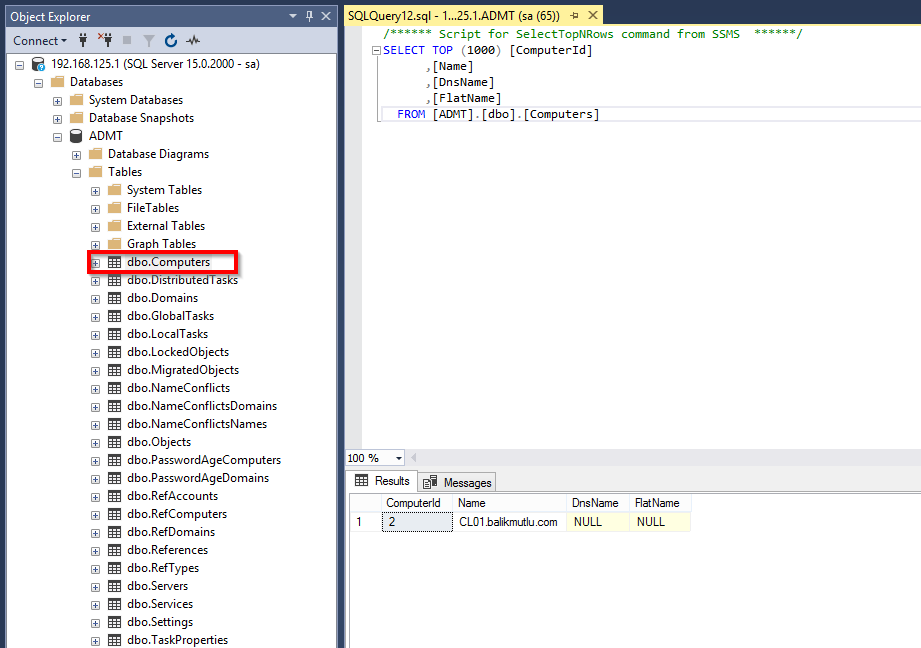
Diğer tablolardan örnek görüntülerde aşağıdaki gibi görüntülenebilir.
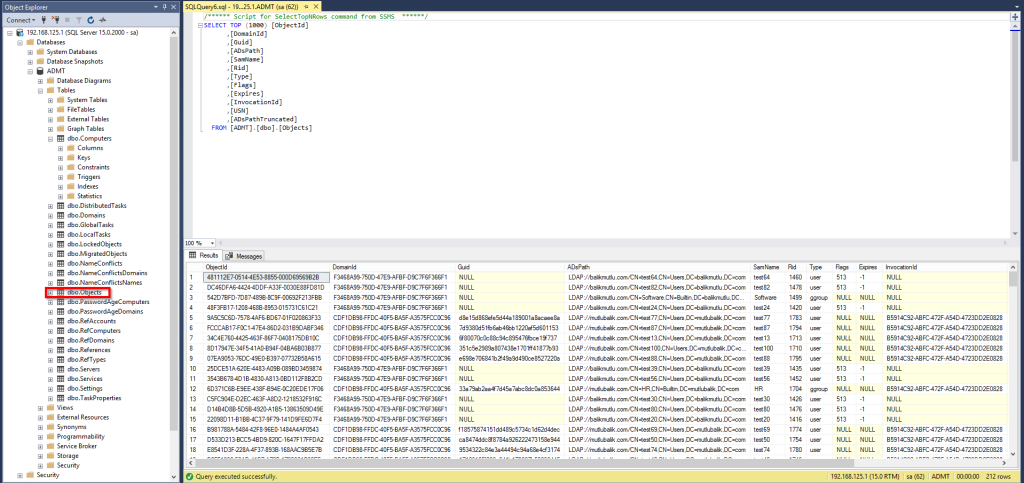
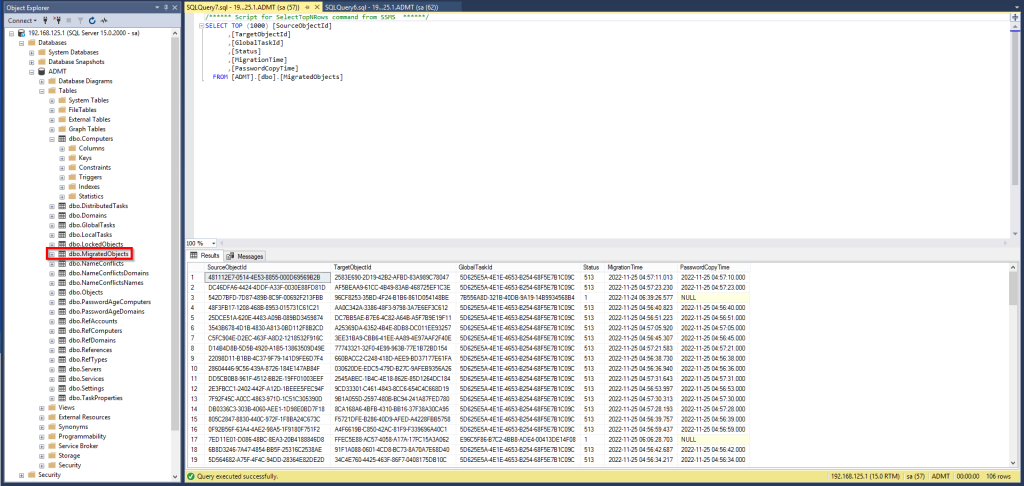
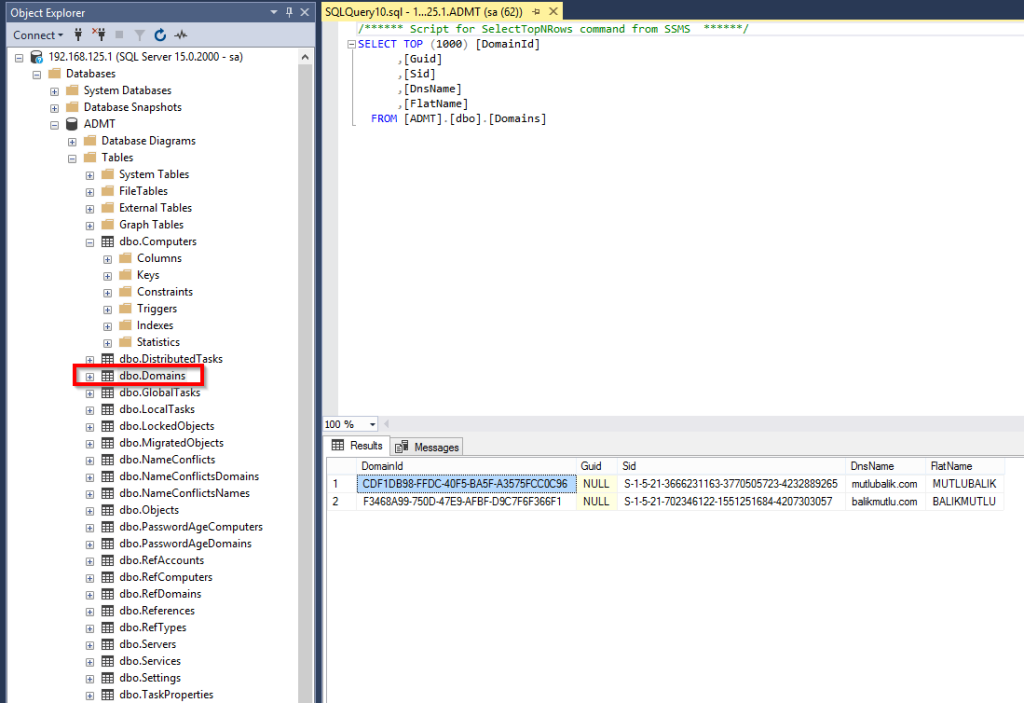
Bu makalede Active Directory Migration Tool ile AD objelerini farklı bir domain üzerine taşıma işlemini incelemiş olduk.
Bir sonraki makalede görüşmek üzere. Sağlıkla Kalın…
